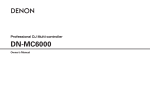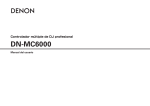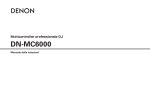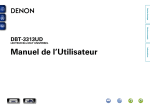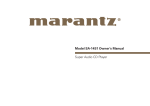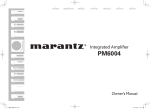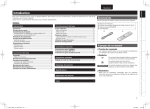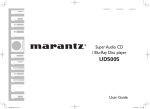Download DN-MC6000
Transcript
Multi-contrôleur DJ professionnel DN-MC6000 Manuel de l’Utilisateur ENGLISH DEUTSCH FRANÇAIS ITALIANO ESPAÑOL NEDERLANDS SVENSKA IMPORTANT TO SAFETY FCC INFORMATION (For US customers) WARNING: To reduce the risk of fire and electric shock, this apparatus should not be exposed to rain or moisture and objects filled with liquids, such as vases, should not be placed on this apparatus CAUTION 1.Handle the power supply cord carefully Do not damage or deform the power supply cord. If it is damaged or deformed, it may cause electric shock or malfunction when used. When removing from wall outlet, be sure to remove by holding the plug attachment and not by pulling the cord. 2.Do not open the rear cover In order to prevent electric shock, do not open the top cover. If problems occur, contact your DENON DEALER. 3.Do not place anything inside Do not place metal objects or spill liquid inside the system. Electric shock or malfunction may result. Please, record and retain the Model name and serial number of your set shown on the rating label. Model No. DN-MC6000 Serial No. CAUTION RISK OF ELECTRIC SHOCK DO NOT OPEN CAUTION: O REDUCE THE RISK OF ELECTRIC SHOCK, DO NOT REMOVE COVER T (OR BACK). NO USER-SERVICEABLE PARTS INSIDE. REFER SERVICING TO QUALIFIED SERVICE PERSONNEL. The lightning flash with arrowhead symbol, within an equilateral triangle, is intended to alert the user to the presence of uninsulated “dangerous voltage” within the product’s enclosure that may be of sufficient magnitude to constitute a risk of electric shock to persons. The exclamation point within an equilateral triangle is intended to alert the user to the presence of important operating and maintenance (servicing) instructions in the literature accompanying the appliance. I 1.COMPLIANCE INFORMATION Product Name: Professional DJ Multi-controller Model Number: DN-MC6000 This product complies with Part 15 of the FCC Rules. Operation is subject to the following two conditions: (1) this product may not cause harmful interference, and (2) this product must accept any interference received, including interference that may cause undesired operation. Denon Professional div. D&M Professional 1100 Maplewood Drive Itasca, IL 60143 Tel. 630-741-0330 2.IMPORTANT NOTICE: DO NOT MODIFY THIS PRODUCT This product, when installed as indicated in the instructions contained in this manual, meets FCC requirements. Modification not expressly approved by DENON may void your authority, granted by the FCC, to use the product. 3.NOTE This product has been tested and found to comply with the limits for a Class B digital device, pursuant to Part 15 of the FCC Rules. These limits are designed to provide reasonable protection against harmful interference in a residential installation. This product generates, uses and can radiate radio frequency energy and, if not installed and used in accordance with the instructions, may cause harmful interference to radio communications. However, there is no guarantee that interference will not occur in a particular installation. If this product does cause harmful interference to radio or television reception, which can be determined by turning the product OFF and ON, the user is encouraged to try to correct the interference by one or more of the following measures: • Reorient or relocate the receiving antenna. • Increase the separation between the equipment and receiver. •Connect the product into an outlet on a circuit different from that to which the receiver is connected. •Consult the local retailer authorized to distribute this type of product or an experienced radio/TV technician for help. This Class B apparatus complies with Canadian ICES-003. Cet appareil numérique de la classe B est conforme à la norme NMB-003 du Canada. SVENSKA NEDERLANDS ESPAÑOL ITALIANO FRANÇAIS DEUTSCH ENGLISH IMPORTANT SAFETY INSTRUCTIONS READ BEFORE OPERATING EQUIPMENT This product was designed and manufactured to meet strict quality and safety standards. There are, however, some installation and operation precautions which you should be particularly aware of. 1. Read these instructions. 2. Keep these instructions. 3. Heed all warnings. 4. Follow all instructions. 5. Do not use this apparatus near water. 6. Clean only with dry cloth. 7. Do not block any ventilation openings. Install in accordance with the manufacturer’s instructions. 8. Do not install near any heat sources such as radiators, heat registers, stoves, or other apparatus (including amplifiers) that produce heat. 12.Use only with the cart, stand, tripod, bracket, or table specified by the manufacturer, or sold with the apparatus. When a cart is used, use caution when moving the cart/apparatus combination to avoid injury from tip-over. 13.Unplug this apparatus during lightning storms or when unused for long periods of time. 14.Refer all servicing to qualified service personnel. Servicing is required when the apparatus has been damaged in any way, such as power-supply cord or plug is damaged, liquid has been spilled or objects have fallen into the apparatus, the apparatus has been exposed to rain or moisture, does not operate normally, or has been dropped. 15.Batteries shall not be exposed to excessive heat such as sunshine, fire or the like. 9. Do not defeat the safety purpose of the polarized or grounding-type plug. A polarized plug has two blades with one wider than the other. A grounding type plug has two blades and a third grounding prong. The wide blade or the third prong are provided for your safety. If the provided plug does not fit into your outlet, consult an electrician for replacement of the obsolete outlet. 10. Protect the power cord from being walked on or pinched particularly at plugs, convenience receptacles, and the point where they exit from the apparatus. 11. Only use attachments/accessories specified by the manufacturer. II ENGLISH DEUTSCH FRANÇAIS ITALIANO ESPAÑOL NEDERLANDS SVENSKA CAUTION: (English) To completely disconnect this product from the mains, disconnect the plug from the wall socket outlet. The mains plug is used to completely interrupt the power supply to the unit and must be within easy access by the user. Do not expose batteries to excessive heat such as sunshine, fire or the like. VORSICHT: (Deutsch) Um dieses Gerät vollständig von der Stromversorgung abzutrennen, trennen Sie bitte den Netzstecker von der Wandsteckdose ab. Die Hauptstecker werden ver wendet, um die Stromversorgung zum Gerät völlig zu unterbrechen; er muss für den Benutzer gut und einfach zu erreichen sein. Setzen Sie Batterien nicht übermäßiger Wärme aus, z. B. Sonnenstrahlung, Feuer oder dergleichen. PRECAUTION: (Français) Pour déconnecter complètement ce produit du courant secteur, débranchez la prise de la prise murale. La prise secteur est utilisée pour couper complètement l’alimentation de l’appareil et l’utilisateur doit pouvoir y accéder facilement. N’exposez pas les batteries à une chaleur excessive telle que le soleil, le feu ou autre. ATTENZIONE: (Italiano) Per scollegare definitivamente questo prodotto dalla rete di alimentazione elettrica, togliere la spina dalla relativa presa. La spina di rete viene utilizzata per interrompere completamente l’alimentazione all’unità e deve essere facilmente accessibile all’utente. Non esporre le batterie a un calore eccessivo, per esempio al sole, al fuoco o altre fonti. III PRECAUCIÓN: (Español) Para desconectar completamente este producto de la alimentación eléctrica, desconecte el enchufe del enchufe de la pared. El enchufe de la alimentación se utiliza para interrumpir por completo el suministro de alimentación a la unidad y debe de encontrarse en un lugar al que el usuario tenga fácil acceso. No exponga las pilas a calor excesivo, como a la luz solar, el fuego, etc. VOORZICHTIGHEID: (Nederlands) Om de voeding van dit product volledig te onderbreken moet de stekker uit het stopcontact worden getrokken. De netstekker wordt gebruikt om de stroomtoevoer naar het toestel volledig te onderbreken en moet voor de gebruiker gemakkelijk bereikbaar zijn. Stel de batterijen niet bloot aan felle zonneschijn, brand, enzovoorts. FÖRSIKTIHETSMÅTT: (Svenska) Koppla loss stickproppen från eluttaget för att helt skilja produkten från nätet. Stickproppen används för att helt bryta strömförsörjningen till apparaten, och den måste vara lättillgänglig för användaren. Utsätt inte batterierna för stark hetta såsom solsken, eld eller liknande. nn NOTE ON USE / HINWEISE ZUM GEBRAUCH WARNINGS WARNHINWEISE •Avoid high temperatures. Allow for sufficient heat dispersion when installed in a rack. •Handle the power cord carefully. Hold the plug when unplugging the cord. •Keep the unit free from moisture, water, and dust. •Unplug the power cord when not using the unit for long periods of time. •Do not obstruct the ventilation holes. •Do not let foreign objects into the unit. •Do not let insecticides, benzene, and thinner come in contact with the unit. •Never disassemble or modify the unit in any way. •Ventilation should not be impeded by covering the ventilation openings with items, such as newspapers, tablecloths or curtains. •Naked flame sources such as lighted candles should not be placed on the unit. •Observe and follow local regulations regarding battery disposal. •Do not expose the unit to dripping or splashing fluids. •Do not place objects filled with liquids, such as vases, on the unit. •Do not handle the mains cord with wet hands. •When the switch is in the OFF position, the equipment is not completely switched off from MAINS. •The equipment shall be installed near the power supply so that the power supply is easily accessible. •Vermeiden Sie hohe Temperaturen. Beachten Sie, dass eine ausreichende Belüftung gewährleistet wird, wenn das Gerät auf ein Regal gestellt wird. •Gehen Sie vorsichtig mit dem Netzkabel um. Halten Sie das Kabel am Stecker, wenn Sie den Stecker herausziehen. •Halten Sie das Gerät von Feuchtigkeit, Wasser und Staub fern. •Wenn das Gerät längere Zeit nicht verwendet werden soll, trennen Sie das Netzkabel vom Netzstecker. •Decken Sie den Lüftungsbereich nicht ab. •Lassen Sie keine fremden Gegenstände in das Gerät kommen. •Lassen Sie das Gerät nicht mit Insektiziden, Benzin oder Verdünnungsmitteln in Berührung kommen. •Versuchen Sie niemals das Gerät auseinander zu nehmen oder zu verändern. •Die Belüftung sollte auf keinen Fall durch das Abdecken der Belüftungsöffnungen durch Gegenstände wie beispielsweise Zeitungen, Tischtücher, Vorhänge o. Ä. behindert werden. •Auf dem Gerät sollten keinerlei direkte Feuerquellen wie beispielsweise angezündete Kerzen aufgestellt werden. •Bitte beachten Sie bei der Entsorgung der Batterien die örtlich geltenden Umweltbestimmungen. •Das Gerät sollte keiner tropfenden oder spritzenden Flüssigkeit ausgesetzt werden. •Auf dem Gerät sollten keine mit Flüssigkeit gefüllten Behälter wie beispielsweise Vasen aufgestellt werden. •Das Netzkabel nicht mit feuchten oder nassen Händen anfassen. •Wenn der Schalter ausgeschaltet ist (OFF-Position), ist das Gerät nicht vollständig vom Stromnetz (MAINS) abgetrennt. •Das Gerät sollte in der Nähe einer Netzsteckdose aufgestellt werden, damit es leicht an das Stromnetz angeschlossen werden kann. SVENSKA NEDERLANDS ESPAÑOL ITALIANO FRANÇAIS DEUTSCH ENGLISH nn OBSERVATIONS RELATIVES A L’UTILISATION / NOTE SULL’USO / NOTAS SOBRE EL USO / ALVORENS TE GEBRUIKEN / OBSERVERA AVERTISSEMENTS AVVERTENZE ADVERTENCIAS WAARSCHUWINGEN VARNINGAR •Eviter des températures élevées. Tenir compte d’une dispersion de chaleur suffisante lors de l’installation sur une étagère. •Manipuler le cordon d’alimentation avec précaution. Tenir la prise lors du débranchement du cordon. •Protéger l’appareil contre l’humidité, l’eau et la poussière. •Débrancher le cordon d’alimentation lorsque l’appareil n’est pas utilisé pendant de longues périodes. •Ne pas obstruer les trous d’aération. •Ne pas laisser des objets étrangers dans l’appareil. •Ne pas mettre en contact des insecticides, du benzène et un diluant avec l’appareil. •Ne jamais démonter ou modifier l’appareil d’une manière ou d’une autre. •Ne pas recouvrir les orifi ces de ventilation avec des objets tels que des journaux, nappes ou rideaux. Cela entraverait la ventilation. •Ne jamais placer de flamme nue sur l’appareil, notamment des bougies allumées. •Veillez à respecter les lois en vigueur lorsque vous jetez les piles usagées. •L’appareil ne doit pas être exposé à l’eau ou à l’humidité. •Ne pas poser d’objet contenant du liquide, par exemple un vase, sur l’appareil. •Ne pas manipuler le cordon d’alimentation avec les mains mouillées. •Lorsque l’interrupteur est sur la position OFF, l’appareil n’est pas complètement déconnecté du SECTEUR (MAINS). •L’appareil sera installé près de la source d’alimentation, de sorte que cette dernière soit facilement accessible. •Evitate di esporre l’unità a temperature elevate. Assicuratevi che vi sia un’adeguata dispersione del calore quando installate l’unità in un mobile per componenti audio. •Manneggiate il cavo di alimentazione con attenzione. Tenete ferma la spina quando scollegate il cavo dalla presa. •Tenete l’unità lontana dall’umidità, dall’acqua e dalla polvere. •Scollegate il cavo di alimentazione quando prevedete di non utilizzare l’unità per un lungo periodo di tempo. •Non coprite i fori di ventilazione. •Non inserite corpi estranei all’interno dell’unità. •Assicuratevi che l’unità non entri in contatto con insetticidi, benzolo o solventi. •Non smontate né modificate l’unità in alcun modo. •Le aperture di ventilazione non devono essere ostruite coprendole con oggetti, quali giornali, tovaglie, tende e così via. •Non posizionate sull’unità fi amme libere, come ad esempio candele accese. •Prestate attenzione agli aspetti legati alla tutela dell’ambiente nello smaltimento delle batterie. •L’apparecchiatura non deve essere esposta a gocciolii o spruzzi. •Non posizionate sull’unità alcun oggetto contenente liquidi, come ad esempio i vasi. •Non toccare il cavo di alimentazione con le mani bagnate. •Quando l’interruttore è nella posizione OFF, l’apparecchiatura non è completamente scollegata da MAINS. •L’apparecchio va installato in prossimità della fonte di alimentazione, in modo che quest’ultima sia facilmente accessibile. •Evite altas temperaturas. Permite la suficiente dispersión del calor cuando está instalado en la consola. •Maneje el cordón de energía con cuidado. Sostenga el enchufe cuando desconecte el cordón de energía. •Mantenga el equipo libre de humedad, agua y polvo. •Desconecte el cordón de energía cuando no utilice el equipo por mucho tiempo. •No obstruya los orificios de ventilación. •No deje objetos extraños dentro del equipo. •No permita el contacto de insecticidas, gasolina y diluyentes con el equipo. •Nunca desarme o modifique el equipo de ninguna manera. •La ventilación no debe quedar obstruida por haberse cubierto las aperturas con objetos como periódicos, manteles o cortinas. •No deberán colocarse sobre el aparato fuentes inflamables sin protección, como velas encendidas. •A la hora de deshacerse de las pilas, respete la normativa para el cuidado del medio ambiente. •No exponer el aparato al goteo o salpicaduras cuando se utilice. •No colocar sobre el aparato objetos llenos de líquido, como jarros. •No maneje el cable de alimentación con las manos mojadas. •Cuando el interruptor está en la posición OFF, el equipo no está completamente desconectado de la alimentación MAINS. •El equipo se instalará cerca de la fuente de alimentación de manera que resulte fácil acceder a ella. •Vermijd hoge temperaturen. Zorg er bij installatie in een audiorack voor, dat de door het toestel geproduceerde warmte goed kan worden afgevoerd. •Hanteer het netsnoer voorzichtig. Houd het snoer bij de stekker vast wanneer deze moet worden aan- of losgekoppeld. •Laat geen vochtigheid, water of stof in het apparaat binnendringen. •Neem altijd het netsnoer uit het stopkontakt wanneer het apparaat gedurende een lange periode niet wordt gebruikt. •De ventilatieopeningen mogen niet worden beblokkeerd. •Laat geen vreemde voorwerpen in dit apparaat vallen. •Voorkom dat insecticiden, benzeen of verfverdunner met dit toestel in contact komen. •Dit toestel mag niet gedemonteerd of aangepast worden. •De ventilatie mag niet worden belemmerd door de ventilatieopeningen af te dekken met bijvoorbeeld kranten, een tafelkleed of gordijnen. •Plaats geen open vlammen, bijvoorbeeld een brandende kaars, op het apparaat. •Houd u steeds aan de milieuvoorschriften wanneer u gebruikte batterijen wegdoet. •Stel het apparaat niet bloot aan druppels of spatten. •Plaats geen voorwerpen gevuld met water, bijvoorbeeld een vaas, op het apparaat. •Raak het netsnoer niet met natte handen aan. •Als de schakelaar op OFF staat, is het apparaat niet volledig losgekoppeld van de netspanning (MAINS). •De apparatuur wordt in de buurt van het stopcontact geïnstalleerd, zodat dit altijd gemakkelijk toegankelijk is. •Undvik höga temperaturer. Se till att det finns möjlighet till god värmeavledning vid montering i ett rack. •Hantera nätkabeln varsamt. Håll i kabeln när den kopplas från el-uttaget. •Utsätt inte apparaten för fukt, vatten och damm. •Koppla loss nätkabeln om apparaten inte kommer att användas i lång tid. •Täpp inte till ventilationsöppningarna. •Se till att främmande föremål inte tränger in i apparaten. •Se till att inte insektsmedel på spraybruk, bensen och thinner kommer i kontakt med apparatens hölje. •Ta inte isär apparaten och försök inte bygga om den. •Ventilationen bör inte förhindras genom att täcka för ventilationsöppningarna med föremål såsom tidningar, bordsdukar eller gardiner. •Placera inte öppen eld, t.ex. tända ljus, på apparaten. •Tänk på miljöaspekterna när du bortskaffar batterier. •Apparaten får inte utsättas för vätska. •Placera inte föremål fyllda med vätska, t.ex. vaser, på apparaten. •Hantera inte nätsladden med våta händer. •Även om strömbrytaren står i det avstängda läget OFF, så är utrustningen inte helt bortkopplad från det elektriska nätet (MAINS). •Utrustningen ska vara installerad nära strömuttaget så att strömförsörjningen är lätt att tillgå. IV ENGLISH DEUTSCH FRANÇAIS ITALIANO ESPAÑOL NEDERLANDS SVENSKA •DECLARATION OF CONFORMITY (English) We declare under our sole responsibility that this product, to which this declaration relates, is in conformity with the following standards: EN60950-1, EN55013, EN55020, EN61000-3-2 and EN61000-3-3. Following the provisions of Low Voltage Directive 2006/95/EC and EMC Directive 2004/108/ EC, the EC regulation 1275/2008 and its frame work Directive 2009/125/EC for Energy-related Products (ErP). •DECLARACIÓN DE CONFORMIDAD •ÜBEREINSTIMMUNGSERKLÄRUNG (Deutsch) •EENVORMIGHEIDSVERKLARING •DECLARATION DE CONFORMITE (Français) •ÖVERENSSTÄMMELSESINTYG •DICHIARAZIONE DI CONFORMITÀ (Italiano) Wir erklären unter unserer Verantwortung, daß dieses Produkt, auf das sich diese Erklärung bezieht, den folgenden Standards entspricht: EN60950-1, EN55013, EN55020, EN61000-3-2 und EN61000-3-3. Gemäß den Bestimmungen der Niederspannungsrichtlinie 2006/95/EG und EMV Richtlinie 2004/108/EG, der Verordnung (EG) Nr. 1275/2008 der Kommission und deren Rahmenrichtlinie 2009/125/EG zu energieverbrauchsrelevanten Produkten (ErP). Nous déclarons sous notre seule responsabilité que l’appareil, auquel se réfère cette déclaration, est conforme aux standards suivants: EN60950-1, EN55013, EN55020, EN61000-3-2 et EN61000-3-3. Selon la directive 2006/95/EC concernant la basse tension et la directive CEM 2004/108/EC, la réglementation européenne 1275/2008 et la directive 2009/125/EC établissant un cadre de travail applicable aux produits liés à l’énergie (ErP). Dichiariamo con piena responsabilità che questo prodotto, al quale la nostra dichiarazione si riferisce, è conforme alle seguenti normative: EN60950-1, EN55013, EN55020, EN61000-3-2 e EN61000-3-3. Facendo seguito alle disposizioni della direttiva sul basso voltaggio 2006/95/EC alla direttiva EMC 2004/108/EC, alla norma EC 1275/2008 e alla relativa legge quadro 2009/125/EC in materia di prodotti alimentati ad energia (ErP). QUESTO PRODOTTO E’ CONFORME AL D.M. 28/08/95 N. 548 D&M Professional Europe A division of D&M Europe B.V. Beemdstraat 11 5653 MA Eindhoven The Netherlands V (Español) Declaramos bajo nuestra exclusiva responsabilidad que este producto al que hace referencia esta declaración, está conforme con los siguientes estándares: EN60950-1, EN55013, EN55020, EN61000-3-2 y EN61000-3-3. De acuerdo con la directiva sobre baja tensión 2006/95/CE y la directiva sobre CEM 2004/108/ CE, la normativa CE 1275/2008 y su directiva marco 2009/125/EC para productos relacionados con la energía (ErP). (Nederlands) Wij verklaren uitsluitend op onze verantwoordelijkheid dat dit produkt, waarop deze verklaring betrekking heeft, in overeenstemming is met de volgende normen: EN60950-1, EN55013, EN55020, EN61000-3-2 en EN61000-3-3. Volgens de voorzieningen van lage spanningsrichtlijn 2006/95/EC en EMC-richtlijn 2004/108/ EC, de EU-richtlijn 1275/2008 en de kaderrichtlijn 2009/125/EC voor energieverbruikende producten (ErP). (Svenska) Härmed intygas helt på eget ansvar att denna produkt, vilken detta intyg avser, uppfyller följande standarder: EN60950-1, EN55013, EN55020, EN61000-3-2 och EN61000-3-3. Uppfyller reglerna i lågspänningsdirektivet 2006/95/EC och EMC-direktivet 2004/108/ EC, EU-förordningen 1275/2008 och ramverksdirektivet 2009/125/EC för energirelaterade produkter (ErP). SVENSKA NEDERLANDS ESPAÑOL ITALIANO FRANÇAIS DEUTSCH ENGLISH A NOTE ABOUT RECYCLING: This product’s packaging materials are recyclable and can be reused. Please dispose of any materials in accordance with the local recycling regulations. When discarding the unit, comply with local rules or regulations. Batteries should never be thrown away or incinerated but disposed of in accordance with the local regulations concerning battery disposal. This product and the supplied accessories, excluding the batteries, constitute the applicable product according to the WEEE directive. HINWEIS ZUM RECYCLING: Das Verpackungsmaterial dieses Produktes ist zum Recyceln geeignet und kann wieder verwendet werden. Bitte entsorgen Sie alle Materialien entsprechend der örtlichen RecyclingVorschriften. Beachten Sie bei der Entsorgung des Gerätes die örtlichen Vorschriften und Bestimmungen. Die Batterien dürfen nicht in den Hausmüll geworfen oder verbrannt werden; bitte entsorgen Sie die Batterien gemäß der örtlichen Vorschriften. Dieses Produkt und das im Lieferumfang enthaltene Zubehör (mit Ausnahme der Batterien!) entsprechen der WEEE-Direktive. n CAUTIONS ON INSTALLATION VORSICHTSHINWEISE ZUR AUFSTELLUNG PRÉCAUTIONS D’INSTALLATION PRECAUZIONI SULL’INSTALLAZIONE EMPLAZAMIENTO DE LA INSTALACIÓN VOORZORGSMAATREGELEN BIJ DE INSTALLATIE FÖRSIKTIGHET VID INSTALLATIONEN 2 mm 20 mm 20 mm UNE REMARQUE CONCERNANT LE RECYCLAGE: Les matériaux d’emballage de ce produit sont recyclables et peuvent être réutilisés. Veuillez disposer des matériaux conformément aux lois sur le recyclage en vigueur. Lorsque vous mettez cet appareil au rebut, respectez les lois ou réglementations en vigueur. Les piles ne doivent jamais être jetées ou incinérées, mais mises au rebut conformément aux lois en vigueur sur la mise au rebut des piles. Ce produit et les accessoires inclus, à l’exception des piles, sont des produits conformes à la directive DEEE. Wall Wand Paroi Parete Pared Muur Vägg 20 mm zzFor proper heat dispersal, do not install this unit in a confined space. NOTA RELATIVA AL RICICLAGGIO: I materiali di imballaggio di questo prodotto sono riutilizzabili e riciclabili. Smaltire i materiali conformemente alle normative locali sul riciclaggio. Per lo smaltimento dell’unità, osservare le normative o le leggi locali in vigore. Non gettare le batterie, né incenerirle, ma smaltirle conformemente alla normativa locale sui rifiuti chimici. Questo prodotto e gli accessori inclusi nell’imballaggio sono applicabili alla direttiva RAEE, ad eccezione delle batterie. zzUm eine ordnungsgemäße Wärmeabfuhr sicherzustellen, installieren Sie dieses Gerät nicht in einem geschlossenen Raum. zzPour une bonne dissipation de la chaleur, n’installez pas cet appareil dans un espace restreint. zzPer una corretta dispersione termica, non installare l’unità in uno spazio ristretto. zzCon el fin de permitir una dispersión adecuada del calor, esta unidad no debe instalarse en un espacio reducido. zzInstalleer voor een juiste hitte-afvoer dit apparaat beslist niet in een afgesloten ruimte. ACERCA DEL RECICLAJE: zzFör att tillförsäkra god värmeavledning får utrustningen inte installeras i instängda utrymmen. Los materiales de embalaje de este producto son reciclables y se pueden volver a utilizar. Disponga de estos materiales siguiendo los reglamentos de reciclaje de su localidad. Cuando se deshaga de la unidad, cumpla con las reglas o reglamentos locales. Las pilas nunca deberán tirarse ni incinerarse. Deberá disponer de ellas siguiendo los reglamentos de su localidad relacionados con los desperdicios químicos. Este producto junto con los accesorios empaquetados es el producto aplicable a la directiva RAEE excepto pilas. EEN AANTEKENING MET BETREKKING TOT DE RECYCLING: Het inpakmateriaal van dit product is recycleerbaar en kan opnieuw gebruikt worden. Er wordt verzocht om zich van elk afvalmateriaal te ontdoen volgens de plaatselijke voorschriften. Volg voor het wegdoen van de speler de voorschriften voor de verwijdering van wit- en bruingoed op. Batterijen mogen nooit worden weggegooid of verbrand, maar moeten volgens de plaatselijke voorschriften betreffende chemisch afval worden verwijderd. Op dit product en de meegeleverde accessoires, m.u.v. de batterijen is de richtlijn voor afgedankte elektrische en elektronische apparaten (WEEE) van toepassing. OBSERVERA ANGÅENDE ÅTERVINNING: Produktens emballage är återvinningsbart och kan återanvändas. Kassera det enligt lokala återvinningsbestämmelser. När du kasserar enheten ska du göra det i överensstämmelse med lokala regler och bestämmelser. Batterier får absolut inte kastas i soporna eller brännas. Kassera dem enligt lokala bestämmelser för kemiskt avfall. Denna apparat och de tillbehör som levereras med den uppfyller gällande WEEE-direktiv, med undantag av batterierna. VI Avant utilisation Contenu Accessoires Avant utilisation·····································································1 Utilisation de base·······························································17 Accessoires·····················································································1 À propos de ce manuel··································································1 Caractéristiques principales··························································2 Précautions de manipulation························································2 Utilisation de base·······································································17 MIC (entrée micro)·······································································17 Contrôle du casque······································································18 Désignation et fonction des éléments·························3 Face supérieure ·············································································3 q TRAKTOR··················································································3 w Virtual DJ···················································································5 e Mixage······················································································7 Face avant·······················································································8 Face arrière·····················································································8 Branchements··········································································9 Préparations···················································································9 Câbles utilisés pour le branchement··············································9 Branchement sur les connecteurs d’entrée·································9 Connexion d’appareils externes et d’un MIC·································9 Branchements sur les connecteurs de sortie····························10 Sortie sur amplificateurs et enregistrement ·······························10 Sortie vers le connecteur de sortie de cabine·····························10 Branchements sur les connecteurs d’entrée/sortie··················11 Branchement sur un ordinateur···················································11 Branchement du cordon d’alimentation·······································11 Installation et configuration du logiciel fourni······12 Installation du pilote ASIO (Windows uniquement)·················12 Démarrage···················································································13 A propos de l’écran du panneau de commande··························13 Installation de TRAKTOR·····························································14 Installation sur un ordinateur Windows·······································14 Installation sur un ordinateur MAC··············································14 Installation de Virtual DJ·····························································15 Installation sur un ordinateur Windows·······································15 Installation sur un ordinateur MAC··············································15 Configuration················································································16 Contrôle de deux platines avec le logiciel DJ······························16 Contrôle de quatre platines avec le logiciel DJ (Utiliser la fonction de mixage du logiciel DJ)······························16 Réglages USB· ·······································································18 Configuration de la sortie audio USB········································18 Mode de sortie INPUT CH 1/4 ····················································18 Mode de sortie REC OUT/MIC····················································18 Mode de mixage audio USB·······················································18 Mode de sortie INTERNAL MIX···················································18 Mode de sortie PC MIX·······························································18 Commandes d’entrée/sortie MIDI ·············································19 Configuration des canaux de sortie MIDI et contrôle de leurs réglages·······················································································19 Fonction de contrôle MIDI···························································19 Vérifiez que les éléments suivants sont fournis avec le produit. REMARQUE Le bruit par conduction ou les interférences peuvent provoquer un dysfonctionnement du DN-MC6000. Par conséquent, utilisez le câble USB fourni pour brancher cet appareil sur un ordinateur. qManuel de l’utilisateur.............................................................. 1 wAdaptateur secteur................................................................... 1 eCâble USB................................................................................ 1 rSupports de montage sur bâti de 19 pouces........................... 2 tVis de fixation pour les supports de montage sur bâti de 19 pouces.................................................................................... 12 yCD-ROM •DN-MC6000 Resource CD-ROM........................................... 1 •Logiciel DJ............................................................................. 1 Modèles États-Unis et Canada: Virtual DJ Modèles européens, Royaume-Uni, et Asie-Pacifique: TRAKTOR w Autres fonctions···································································22 Fonction de verrouillage potentiomètre····································22 Réglage de la sensibilité des touches sensitives······················22 Dépannage· ·············································································23 t r Caractéristiques····································································24 Index···························································································25 Diagramme système· ·························································26 À propos de ce manuel nnSymboles v REMARQUE nnIllustrations 1 re Ce symbole indique une page de référence sur laquelle sont décrites les informations appropriées. Ce symbole indique des informations supplémentaires et des conseils pour l’utilisation. Ce symbole indique des points afin de rappeler des limites d’opérations ou de fonctions. Veuillez noter que les illustrations de ces instructions sont fournies à titre d’explication et qu’elles peuvent différer de l’appareil réel. Branchements Installation et configuration du logiciel fourni MASTER w Fixez les broches de montage en bâti Utilisation de base REMARQUE N’utilisez pas d’autres vis pour éviter d’endommager le filetage des vis. nnMonter dans un bâti Dépannage •À propos de l’entretien •Nettoyez le boîtier et le panneau de commande à l’aide d’un chiffon doux. •Suivez les instructions lors de l’utilisation d’un nettoyant chimique. •Le benzène, les diluants pour peinture et les autres solvants organiques ainsi que les insecticides peuvent provoquer des modifications et une décoloration au niveau des matériaux s’ils entrent en contact avec l’appareil, et ne doivent donc pas être utilisés. Autres fonctions Préparez soigneusement l’environnement d’installation. Par exemple, assurez-vous de protéger le DN-MC6000 de la chaleur générée par d’autres appareils. Réglages USB •Déplacement de l’appareil Coupez l’alimentation électrique et débranchez la fiche de la prise secteur. Débranchez ensuite les câbles raccordés aux autres appareils avant de déplacer l’appareil. R •Précautions lors de l’utilisation de téléphones mobiles L’utilisation d’un téléphone mobile à proximité de l’appareil peut provoquer du bruit. Le cas échéant, éloignez le téléphone mobile de l’appareil pendant son utilisation. MASTER STE •À propos de la condensation Une différence de température importante entre l’intérieur de l’appareil et son environnement peut provoquer de la condensation, laquelle peut à son tour donner lieu à des défauts de fonctionnement. Le cas échéant, laissez l’appareil hors tension pendant une ou deux heures, le temps que la différence de température entre l’extérieur et l’intérieur se soit réduite. q Retirez les panneaux latéraux MONI TOR MA Caractéristiques Index Diagramme système 5. Bornes d’entrée/sortie variées Les bornes d’entrée/sortie suivantes sont disponibles. Entrée •LINE/PHONO x2 •AUX x2 •MIC input x2 Sortie •Maître x1 •Cabine/envoi x1 (double fonction) •Sortie REC x1 Entrée/sortie •Audio USB x2 (entrée stéréo x2/sortie stéréo x2) •Certains circuits sont sous tension de même lorsque l’appareil est en veille. N’oubliez pas débrancher la fiche secteur de la prise lorsque vous vous absentez pour de longues périodes. / OTH BO D SEN 4. Fonction d’écho du MIC •Fonction d’écho dédiée pour entrée MIC. •Le volume d’écho peut être ajusté avec le bouton d’ajustement d’écho du MIC. •Avant d’allumer l’appareil Vérifiez une nouvelle fois que tous les branchements sont corrects et que les câbles ne présentent aucun problème. C 3. Interface AUDIO USB •Qualité acoustique supérieure avec fréquence d’échantillonnage de 48 kHz. •2 lignes d’entrée/sortie audio stéréo. •Transfert sur ordinateur de signaux audio mixés. •Pilotes ASIO fournis pour délais de réponse réduits. Le DN-MC6000 peut être installé sur un bâti standard EIA de 19 pouces à l’aide des broches de montage fournies. q Dévissez les vis des côtés du DN-MC6000 pour retirer les panneaux latéraux. w Fixez les broches de montage du DN-MC6000 avec les vis des panneaux ou les vis fournies. MI 2. Contrôleur MIDI USB •Contrôleur physique pour commander le logiciel DJ. •Disposition optimisée pour opérations avec les logiciels Virtual DJ et TRAKTOR. •Opérations aisées pour les fonctions d’effets vidéo et de fonduenchaîné dans Virtual DJ. •Fonction de contrôle multiple de platines - jusqu’à 4 platines séparées. •Molette à haute résolution à 2048 impulsions avec fonction tactile. •Boutons CUE/PLAY de grande taille pour un accès aisé. •Bouton SYNC pour synchronisation immédiate des battements sur deux platines à l’aide du logiciel. •Fonction de sélection FX pour contrôler deux effets séparément à l’aide du logiciel. •Chassis en acier de haut niveau avec boutons en caoutchouc illuminés. Précautions de manipulation nnFixer les broches de montage sur bâti Désignation et fonction des éléments 1. Opérativité et conception fiable pour une utilisation professionnelle •Mixer numérique à 4 canaux, opération autonome avec ou sans connexion à un ordinateur pour utilisation et sauvegarde sûre. •Sélecteur d’entrée pour différentes sources d’entrée telles que audio USB et LINE. •Isolateur 3 bandes EQ sur chaque canal d’entrée. 6. Autres •Fonction d’atténuation des bruits d’arrière-plan durant l’utilisation du MIC. •Fonction de mise en veille (mode éco) •Logiciel DJ fourni Avant utilisation Caractéristiques principales 2 Désignation et fonction des éléments Face supérieure Cette section décrit le panneau supérieur dans les rubriques suivantes : q TRAKTOR, w Virtual DJ, et e Mixage. Veuillez lire les descriptions de votre logiciel DJ. q TRAKTOR Q8 Q9 q w e r t y u i o Q0 W0 W1 W2 W3 W4 W5 W6 W7 W8 Q1 q Boutons d’ajustement des effets (EFX.1/EFX.2/EFX.3/EFX.4) Le résultat diffère selon le mode de TRAKTOR (ADVANCED EFX/CHAINED EFX). EFX.1 : Ajuste l’effet de balance. •Appuyez sur o SHIFT et tournez ce bouton pour passer au mode de réglage suivant. •Dans le mode ADVANCED EFX : Sélectionne le type d’effet. •Dans le mode CHAINED EFX : – (Non disponible) EFX.2/EFX.3/EFX.4 : •Dans le mode ADVANCED EFX : Ajuste les paramètres des effets. •Dans le mode CHAINED EFX : Ajuste le niveau d’effet. •Appuyez sur o SHIFT et tournez ce bouton pour passer au mode de réglage suivant. •Dans le mode ADVANCED EFX : – (Non disponible) •Dans le mode CHAINED EFX : Sélectionne le type d’effet. w Boutons FX (EFX.1/EFX.2/EFX.3/EFX.4) Le résultat diffère selon le mode de réglage (ADVANCED EFX/CHAINED EFX). EFX.1 : •Dans le mode ADVANCED EFX : ON/OFF l’effet. •Dans le mode CHAINED EFX : – (Non disponible) EFX.2/EFX.3/EFX.4 : •Dans le mode ADVANCED EFX : ON/OFF les paramètres des effets. •Dans le mode CHAINED EFX : ON/OFF l’effet. e Boutons FX (FX ON 1/2) Règle la platine sur la zone d’effets 1 ou 2. Q2 3 Q3 Q4 Q5 Q6 Q7 r Bouton de sélection de platine (DECK CHG.) La couleur du bouton indique la platine sélectionnée. •Lorsque DECK A ou B est sélectionné : Le bouton s’allume en bleu. •Lorsque DECK C ou D est sélectionné : Le bouton s’allume en rouge. t Bouton de verrouillage (KEY LOCK) Si activé, la touche ne change pas même si vous ajustez le tempo durant la lecture. y Bouton de réglage de boucle (LOOP IN/LOOP OUT) Appuyez sur o o SHIFT et sur ce bouton pour annuler l’effet de boucle. u Boutons de taille de boucle et de boucle Règle le point de CUE actuel. Appuyez plusieurs fois pour appliquer un effet stutter sur le point de CUE actuel. Q4Bouton lecture/pause (1/3) Appuyez une fois pour lancer la lecture ; appuyez à nouveau pour effectuer une pause, et pour reprendre la lecture. Q5Boutons d’ajustement de la hauteur tonale (PITCH BEND –, +) Ajuste temporairement la hauteur tonale. Q6Bouton de synchronisation de battements (SYNC) Effectue une synchronisation automatique. •Appuyez sur o SHIFT et sur ce bouton pour régler la platine sélectionnée à la platine principale SYNC. Q7Curseur d’ajustement de la hauteur Q8Bouton d’ajustement de paramètre 1 Ajuste la fréquence de coupure du filtre. Q9Bouton d’ajustement de paramètre 2 (PARAM.1) ON/OFF la fonction de filtre. Change les fenêtres FAVORITES affichées. •Appuyez sur o SHIFT et sur BACK pour charger le fichier sélectionné avec le bouton de sélection de piste sur le lecteur de prévisualisation. Appuyez sur FWD pour lancer ou arrêter le lecteur de prévisualisation. W5Bouton de la fenêtre RECORD (RECORD) •Appuyez sur o SHIFT et sur ce bouton pour allouer le canal MIDI suivant à chaque DECK selon l’état d’activation du mode DECK CHG.. •Lorsque DECK CHG. est bleu •DECK A............... CANAL MIDI 13 •DECK B............... CANAL MIDI 15 •Lorsque DECK CHG. est rouge •DECK C............... CANAL MIDI 14 •DECK D.............. CANAL MIDI 16 (SAMPLE) •Appuyez sur o SHIFT et sur ce bouton pour allouer le canal MIDI suivant à chaque DECK selon l’état d’activation du mode DECK CHG.. •Lorsque DECK CHG. est bleu •DECK A................. CANAL MIDI 5 •DECK B................. CANAL MIDI 7 •Lorsque DECK CHG. est rouge •DECK C................. CANAL MIDI 6 •DECK D................ CANAL MIDI 8 W8Bouton de fenêtre BROWSE (BROWSE) Agrandit/réduit la fenêtre d’affichage de navigation. •Appuyez sur o SHIFT et sur ce bouton pour allouer le canal MIDI suivant à chaque DECK selon l’état d’activation du mode DECK CHG.. •Lorsque DECK CHG. est bleu •DECK A................. CANAL MIDI 1 •DECK B................. CANAL MIDI 3 •Lorsque DECK CHG. est rouge •DECK C................. CANAL MIDI 2 •DECK D................ CANAL MIDI 4 Caractéristiques W1Bouton Param. 2 W4Bouton de fenêtres (BACK/FWD) W7Bouton de fenêtre SAMPLE Dépannage Ajuste la fréquence de coupure du filtre. W0Bouton Param. 1 •Tourner le bouton de sélection de piste : Parcours la liste. Appuyez sur o SHIFT et tournez le bouton pour parcourir l’arborescence de fichiers. •Appuyer sur le bouton de sélection de piste : Charge le fichier sélectionné dans la liste. Appuyez sur o SHIFT et sur ce bouton pour ouvrir/fermer un répertoire (dossier) dans l’arborescence de fichiers. allouer le canal MIDI suivant à chaque DECK selon l’état d’activation du mode DECK CHG.. •Lorsque DECK CHG. est bleu •DECK A................. CANAL MIDI 9 •DECK B............... CANAL MIDI 11 •Lorsque DECK CHG. est rouge •DECK C............... CANAL MIDI 10 •DECK D.............. CANAL MIDI 12 Autres fonctions Ajuste la hauteur tonale de lecture. Déplacez le curseur vers le haut “–” ou le bas “+” pour ralentir ou accélérer la hauteur tonale. W3Bouton de sélection de piste (SEL.) W6Bouton de fenêtre EFX (EFX) •Appuyez sur o SHIFT et sur ce bouton pour Réglages USB Le bouton passe entre les modes CUE1–4/ CUE5–8. •Lorsque CUE5–8 est sélectionné, l’affichage s’allume. (6/7) Q3BoutonCUE (CUE) Charge le fichier sélectionné avec le bouton de sélection de piste sur le DECK A ou DECK B. •Appuyez sur o SHIFT et sur ce bouton pour charger le fichier sur la platine DECK C ou DECK D. •Fonction de duplication dans TRAKTOR LE. Utilisation de base o Bouton Shift (SHIFT) Q0 Bouton et affichage CUE (SAMP.) Q2Boutons avance rapide/retour rapide W2Bouton de chargement (LOAD A/B) Installation et configuration du logiciel fourni Vous pouvez régler jusqu’à 8 points de CUE. Sélectionnez les points de CUE enregistrés en ON/OFF le mode d’échantillonnage . •Fonction disponible dans TRAKTOR Pro. ON : R ègle les points de CUE1–4 ou effectue la lecture de CUE. OFF : R ègle les points de CUE1–4 ou effectue la lecture de CUE. •Appuyez sur o SHIFT puis sur les boutons individuels pour supprimer les réglages pour le point de CUE correspondant. Recherche les points de lecture ou effectue l’opération d’ajustement. •Appuyez sur o SHIFT et tournez la molette pour rechercher la liste. Branchements i Bouton CUE (CUE1/CUE2/CUE3/CUE4) Q1Molette Désignation et fonction des éléments auto (AUTO LOOP –/+) •Le bouton AUTO LOOP ON/OFF la fonction de boucle auto. •Les boutons –/+ ajustent la taille de boucle et l’intervalle de battement. •Appuyez sur o SHIFT puis sur ces boutons pour passer au mode de réglage suivant. AUTO LOOP : •Ouvre la fenêtre BEAT JUMP. –/+ : •Effectue BEAT JUMP à l’intervalle réglé. Avant utilisation Face supérieure (PARAM.2) ON/OFF la fonction de filtre. Index Diagramme système 4 Face supérieure w Virtual DJ q Boutons d’ajustement des effets Q8 Q9 q w e r t y u i w BoutonFX ON/OFF (EFX.1/EFX.2/EFX.3/EFX.4) EFX.1 : Sélectionne l’effet. EFX.2 : Ajuste le niveau du paramètre 1. EFX.3 : Ajuste le niveau du paramètre 2. EFX.4 : Contrôle la fréquence du filtre. •Appuyez sur Q0 SAMP. et tournez ce bouton pour ajuster le niveau du volume. o Q0 W0 W1 W2 W3 W4 W5 W6 W7 W8 Q1 (EFX.1/EFX.2/EFX.3/EFX.4) EFX.1 : ON/OFF l’effet. EFX.2 / EFX.3 : Effet boutons 1/2. •Prise en charge uniquement dans les plug-ins d’effets sélectionnés. EFX.4 : Réinitialise le filtre (désactivé). •Appuyez sur Q0 SAMP. et utilisez ce bouton pour jouer/arrêter l’échantillon. e Bouton FX ON/OFF (FX ON 1/2) FX.1 : ON/OFF l’effet de modulation. •Appuyez sur o SHIFT et sur ce bouton pour activer/désactiver l’effet Brake. FX.2 : ON/OFF l’effet de grille de battements. •Appuyez sur o SHIFT et sur ce bouton pour activer/désactiver l’effet Backspin. r Bouton de sélection de platine (DECK CHG.) La couleur du bouton indique la platine sélectionnée. •Lorsque DECK A ou B est sélectionné : Le bouton s’allume en bleu. •Lorsque DECK C ou D est sélectionné : Le bouton s’allume en rouge. •Appuyer sur o SHIFT et utilisez ce bouton pour sélectionner l’écran PLAYER/LOOPS/ EFFECTS sur la platine. Q2 Q3 Q4 Q5 Q6 Q7 t Bouton de verrouillage (KEY LOCK) Lorsque cette fonction est activée, la touche ne change pas même si vous ajustez le tempo durant la lecture. y Bouton de réglage de boucle (LOOP IN/LOOP OUT) Règle les points d’entrée/sortie de boucle. •Appuyez sur o o SHIFT et sur ce bouton pour annuler l’effet de boucle. u Boutons de taille de boucle et de boucle auto (AUTO LOOP –/+) •Le bouton AUTO LOOP ON/OFF la fonction de boucle auto. •Les boutons –/+ ajustent la taille de boucle. •Appuyez sur o SHIFT et sur ce bouton pour déplacer la boucle sur la gauche ou la droite par 4 battements. •Appuyez sur Q0 SAMP. et sur ce bouton pour réduire de moitié ou doubler la longueur de l’échantillon. i Bouton CUE (CUE1/CUE2/CUE3/CUE4) Vous pouvez régler jusqu’à 4 points de CUE en temps réel. Le résultat diffère comme suit selon l’état d’activation du mode d’échantillonnage. ON : J oue l’échantillon. OFF : R ègle les points de CUE ou effectue la lecture de CUE. •Appuyez sur o SHIFT et sur ce bouton pour supprimer les réglages correspondants. •Appuyez sur o SHIFT et sur CUE1-4 lorsque SAMP1-4 est sélectionné pour jouer l’échantillon sélectionné. Durant la lecture, les échantillons sont rejoués depuis le début (fonction stutter). o Bouton Shift (SHIFT) Q0 Bouton et affichage CUE (SAMP.) Le bouton passe entre CUE1–4/SAMP1–4. Q1Molette Recherche les points de repère, effectue un scratch ou l’opération d’ajustement. •Appuyez sur o SHIFT et tournez la molette pour parcourir les fichiers/échantillons/ effets (comme approprié pour la fenêtre sélectionnée). Q2Boutons avance rapide/retour rapide (6/7) Q3BoutonCUE (CUE) Règle le point de CUE actuel. Appuyez plusieurs fois pour appliquer un effet “stutter” sur le point de CUE actuel. Q4Bouton lecture/pause (1/3) Appuyez une fois pour lancer la lecture ; appuyez à nouveau pour effectuer une pause, et pour reprendre la lecture. 5 Q5Boutons d’ajustement de la hauteur tonale Q6Bouton de synchronisation de battements Q7Curseur d’ajustement de la hauteur Q8Bouton d’ajustement de paramètre 1 W6Bouton de la fenêtre EFFECTS (EFX) REMARQUE •Les canaux MIDI ne devraient pas être modifiés, afin d’éviter des problèmes d’opération du contrôleur avec Virtual DJ. •DECK A DECK D du contrôleur doivent correspondre aux canaux MIDI 1 4. Affiche la fenêtre EFFECTS. •Appuyez sur o SHIFT et sur ce bouton pour allouer le canal MIDI suivant à chaque DECK selon l’état d’activation du mode DECK CHG.. •Lorsque DECK CHG. est bleu •DECK A................. CANAL MIDI 9 •DECK B............... CANAL MIDI 11 •Lorsque DECK CHG. est rouge •DECK C............... CANAL MIDI 10 •DECK D.............. CANAL MIDI 12 Caractéristiques Index Diagramme système (PARAM.1) La fonction diffère selon la fenêtre. •BROWSER: Active/désactive la fonction de transition vidéo. •SAMPLER : Joue l’échantillon pour le DECK A. Appuyez sur o SHIFT puis sur ce bouton durant la lecture pour rejouer l’échantillon depuis le début (fonction stutter). •EFFECTS : A ctive l’effet sélectionné pour le DECK A. •RECORD : – (Non disponible) Affiche la fenêtre RECORD. •Appuyez sur o SHIFT et sur ce bouton pour allouer le canal MIDI suivant à chaque DECK selon l’état d’activation du mode DECK CHG.. •Lorsque DECK CHG. est bleu •DECK A............... CANAL MIDI 13 •DECK B............... CANAL MIDI 15 •Lorsque DECK CHG. est rouge •DECK C............... CANAL MIDI 14 •DECK D.............. CANAL MIDI 16 (BROWSE) Agrandit/réduit la fenêtre d’affichage de navigation. •Appuyez sur o SHIFT et sur ce bouton pour allouer le canal MIDI suivant à chaque DECK selon l’état d’activation du mode DECK CHG.. •Lorsque DECK CHG. est bleu •DECK A................. CANAL MIDI 1 •DECK B................. CANAL MIDI 3 •Lorsque DECK CHG. est rouge •DECK C................. CANAL MIDI 2 •DECK D................ CANAL MIDI 4 Dépannage W0Bouton Param. 1 Tournez ou appuyez sur le bouton pour sélectionner le fichier. La fonction diffère selon la fenêtre. •Tourner le bouton de sélection de piste •BROWSER: Parcours la liste de fichiers/ dossiers. •SAMPLER : Sélectionne l’échantillon. •EFFECTS : Sélectionne l’effet. •RECORD : – (Non disponible) •Appuyez sur Q0 SAMP. et utilisez ce bouton pour sélectionner les échantillons. •Appuyer sur le bouton de sélection de piste •BROWSER: •Songs : Ajoute des chansons à la sélection. Appuyez sur o SHIFT et sur ce bouton pour ajouter des chansons dans la liste. Fonction disponible uniquement dans Virtual DJ Pro. •Folders : Sélectionne les dossiers. Appuyez sur o SHIFT et sur ce bouton pour ouvrir/fermer des sous-dossiers présents dans l’arborescence de fichiers. •SAMPLER : Joue l’échantillon. Appuyez sur o SHIFT puis sur ce bouton durant la lecture pour rejouer l’échantillon depuis le début (fonction stutter). W5Bouton de la fenêtre RECORD (RECORD) W8Bouton de fenêtre BROWSE Autres fonctions La fonction diffère selon la fenêtre. •BROWSER: Sélectionne le type d’effet vidéo. Appuyez sur o SHIFT et tournez le bouton pour ajuster l’intensité de l’effet vidéo. •SAMPLER : A juste le niveau d’échantillonnage pour le DECK B. •EFFECTS : A juste le paramètre 2 pour l’effet sélectionné. •RECORD : – (Non disponible) W3Bouton de sélection de piste (SEL.) La fonction diffère selon la fenêtre. •BROWSER: •Virtual DJ Pro: Passe entre les dossiers, les chansons, la sélection et la liste. •Virtual DJ LE : Passe entre les dossiers et les chansons. •SAMPLER : Sélectionne l’échantillon. •EFFECTS : Passe entre les effets audio, les effets vidéo, et les transitions vidéo. •RECORD : – (Non disponible) Affiche la fenêtre SAMPLER. •Appuyez sur o SHIFT et sur ce bouton pour allouer le canal MIDI suivant à chaque DECK selon l’état d’activation du mode DECK CHG.. •Lorsque DECK CHG. est bleu •DECK A................. CANAL MIDI 5 •DECK B................. CANAL MIDI 7 •Lorsque DECK CHG. est rouge •DECK C................. CANAL MIDI 6 •DECK D................ CANAL MIDI 8 Réglages USB Q9Bouton d’ajustement de paramètre 2 La fonction diffère selon la fenêtre. •BROWSER: Charge la chanson sur la platine gauche ou droite. •SAMPLER : Sélectionne la platine d’échantillonnage. •EFFECTS : Sélectionne la platine d’effets. •RECORD : – (Non disponible) W4Bouton de fenêtres (BACK/FWD) W7Bouton de fenêtre SAMPLE (SAMPLE) Utilisation de base La fonction diffère selon la fenêtre. •BROWSER: Sélectionne le type de transition vidéo. •SAMPLER : Ajuste le niveau d’échantillonnage pour le DECK A. •EFFECTS : Ajuste le paramètre 1 pour l’effet sélectionné. •RECORD : – (Non disponible). W2Bouton de chargement (LOAD A/B) •EFFECTS : ON/OFF l’effet. •RECORD : Lance/arrête l’enregistrement. Appuyez sur o SHIFT et sur ce bouton pour lancer/arrêter l’enregistrement de la piste suivante. Installation et configuration du logiciel fourni Ajuste la hauteur tonale de lecture. Déplacez le curseur vers le haut “–” ou le bas “+” pour ralentir ou accélérer la hauteur tonale. (PARAM.2) La fonction diffère selon la fenêtre. •BROWSER: Active/désactive l’effet vidéo. •SAMPLER : Joue l’échantillon pour le DECK B. Appuyez sur o SHIFT puis sur ce bouton durant la lecture pour rejouer l’échantillon depuis le début (fonction stutter). •EFFECTS : Active l’effet sélectionné pour le DECK B. •RECORD : – (Non disponible) Branchements (SYNC) Effectue une synchronisation automatique. •Appuyez sur o SHIFT et utilisez ce bouton pour régler la platine principale pour la fonction SYNC. W1Bouton Param. 2 Désignation et fonction des éléments (PITCH BEND –, +) Ajuste temporairement la hauteur tonale. Avant utilisation Face supérieure 6 Face supérieure e Mixage i Bouton d’ajustement du niveau de sortie casque (PHONES)···················································· (18) Pour les touches non décrites ici, reportez-vous à la page indiquée en parenthèses ( ). W0 Q9 Q8 Q7 o Potentiomètres de canaux························· (17) Q8 Q9 W0 Ajuste le niveau de mixage pour les canaux d’entrée. Q0 Commutateur d’affichage du vumètre q w e r Q6 t Q5 y Q4 u i Q3 o Q0 Q1 Q2 q Bouton d’ajustement du niveau d’entrée du MIC (MIC 1/2 LEVEL)··········································· (17) w Bouton MIC ON/OFF (MIC ON 1/2)················································ (17) e Bouton d’effet Ducking ON/OFF (DUCKING)··················································· (17) Permet d’atténuer automatiquement le niveau de sortie principal lorsque la source d’entrée MIC est détectée. r Bouton d’effet Echo ON/OFF (ECHO ON 1/2)············································· (17) •Active/désactive l’effet d’écho MIC. •Ceci peut être réglé séparément pour le MIC 1 et le MIC 2. 7 o t Bouton d’effet Post (POST)·························································· (17) Si activé, l’entrée audio du MIC est mixée avec le signal audio de la borne de sortie cabine/envoi et de la borne de sortie d’enregistrement. y Bouton Split CUE (SPLIT CUE)·················································· (18) Si activé, le canal gauche du casque émet le signal mono de sortie CUE et le canal droit le signal mono de la sortie maître. Si désactivé, les signaux de sortie maître et CUE sont émis en stéréo. u Bouton d’ajustement PAN (PAN)·············· (18) Ajuste la balance pour les signaux de sortie CUE et maître au casque. (CH2/3, CH1/4, MASTER) Permet de sélectionner un des trois modes d’affichage du vumètre pour le canal affiché. CH2/3: •Le canal gauche affiche le niveau CH2 et le canal droit le niveau CH3. •Lorsque le bouton de source d’entrée de canal est réglé sur LINE1 (LINE2), le niveau du volume pour la source d’entrée externe est affiché. •Lorsque le bouton de source d’entrée de canal est réglé sur USB1/2 /MIDI (USB3/4 /MID), le niveau du volume pour la source d’entrée USB est affiché. CH1/4: •Le canal gauche affiche le niveau CH1 et le canal droit le niveau CH4. •La source affichée diffère selon la position du bouton de source d’entrée de canal. •Lorsque le bouton de source d’entrée de canal est réglé sur AUX1/2 ou LINE1/2,, le niveau du volume pour la source d’entrée externe est affiché. •Lorsque le bouton de source d’entrée de canal est réglé sur MIDI, le niveau du volume sur le logiciel DJ est affiché. MASTER: •Affiche le niveau du volume pour la sortie audio maître (G/D). Q1Vumètre canal/maître Affiche le niveau de sortie pour le canal sélectionné avec le commutateur d’affichage du vumètre. Q2Potentiomètre de crossfader (A/B)············ (17) Ajuste la balance de sortie au niveau du canal. Q3Bouton de sélection de la source de sortie cabine/envoi (ASSIGN) Sélectionne une source de sortie de la borne de sortie cabine/envoi. Q4Bouton d’ajustement cabine/envoi EQ (HI/ LOW) Ajuste les caractéristiques de fréquence pour les signaux émis de la borne de sortie cabine/ envoi. Q5Bouton d’ajustement du niveau de sortie cabine/envoi (LEVEL) Ajuste le niveau de sortie pour les signaux émis de la borne de sortie cabine/envoi. Q6Bouton d’ajustement de sortie maître (MASTER LEVEL)········································· (17) Ajuste le niveau de sortie pour la borne de sortie maître. Q7Bouton de source d’entrée de canal·········· (17) Sélectionne la source d’entrée pour chaque canal. Q8Bouton d’ajustement d’entrée de canal (LEVEL)························································· (17) Q9Bouton d’ajustement EQ de l’isolateur du canal (HI/MID/LOW)·············································· (17) Ajuste les caractéristiques de fréquence pour le signal d’entrée de chaque canal. Régler ceci sur la position centrale rend les caractéristiques de fréquence uniformes. W0Bouton CUE de canal (CUE CH1-4)··········································· (18, 19) Émet la source du canal sélectionné avec le bouton CUE au casque après le mixage. Face arrière Avant utilisation Face avant Pour les touches non décrites ici, reportez-vous à la page indiquée en parenthèses ( ). Pour les touches non décrites ici, reportez-vous à la page indiquée en parenthèses ( ). Désignation et fonction des éléments w e (MIC1,2 HI/MID/LOW)································· (18) Ajuste les caractéristiques de fréquences pour le signal d’entrée du MIC. eBouton d’ajustement d’écho du MIC rCommutateur d’assignation du crossfader Appuyez sur ce bouton en mode veille pour annuler le mode veille automatique et redémarrer en mode normal. uAffichage du mode veille (STANDBY) S’allume lorsque la console passe en mode veille automatique. iCommutateur de sélection du mode veille (STANDBY MODE ON/OFF) •ON: Active la fonction de veille automatique. •OFF: Désactive la fonction de veille automatique. nnFonction de veille automatique La console passe automatiquement en mode veille si elle n’est pas utilisée, et aucun signal n’est transmis via la source d’entrée active, pour une durée de huit heures. qEncoche de protection antivol wSupport de fixation du câble de l’adaptateur secteur·························································· (11) Prévient la déconnexion de la prise de l’adaptateur secteur. Utilisez un tournevis Philips pour fixer le câble de l’adaptateur secteur à ce support. ePrise DC IN (DC IN)······································ (11) rCommutateur d’alimentation (POWER)···· (17) tBorne USB (USB)········································· (11) yCommutateur de sélection PC/MAC (PC MAC)····························································· (11) Réglez ce commutateur en fonction du SE de l’ordinateur connecté à la console. uCommutateur de mode de mixage (MIXING MODE)·········································· (18) iCommutateur de source de sortie audio USB (OUTPUT SOURCE)····································· (18) oBorne de sortie cabine/envoi (BOOTH/SEND OUT BALANCED)·············· (10) Q0 Q1 Q2 Q3 Q4 Q5 Q6 Q5 Q6 Q7 Q8 Q9 Q0Borne de sortie maître (MASTER OUT BALANCED)······················· (10) Q1Commutateur de canal de sortie maître (STEREO/MONO)········································ (10) Q2Borne de sortie maître (MASTER OUT UNBALANCED)·················· (10) Q3Borne de sortie d’enregistrement (REC OUT)···················································· (10) Q4Borne d’entrée AUX 1/2 (AUX 1/2 IN)··················································· (9) Q5Borne d’entrée Line 1/2 (LINE 1/2)······················································· (9) Q6Commutateur de sélection d’entrée (LINE/PHONO)··············································· (9) Q7Borne terre de signalisation (SIGNAL GND)··············································· (9) Q8Borne d’entrée symétrique du MIC (MIC2)····························································· (9) Q9Borne d’entrée symétrique du MIC (MIC1)····························································· (9) Dépannage crossfader (X FADER CONTOUR)································· (17) Ajuste la courbe du crossfader. •Vous pouvez aussi ajuster la courbe du crossfader pour le logiciel DJ. yBouton de redémarrage (RESTART) q we r tyui o Autres fonctions tBouton d’ajustement de la courbe du y u i Réglages USB (THRU CH1–4)·············································· (17) A/B: •Règle la source de canal sur le potentiomètre de crossfader A ou B. THRU: •Règle la source de canal sans passer par le crossfader. r Utilisation de base (ECHO)·························································· (17) t Installation et configuration du logiciel fourni qPrise de casque (PHONES)························· (18) wBouton d’ajustement EQ du EQ r Branchements q Caractéristiques Index Diagramme système 8 Branchements REMARQUE •Ne branchez pas le cordon d’alimentation avant d’avoir terminé tous les branchements. •Consultez également les instructions d’utilisation des autres équipements en effectuant les branchements. •Insérez les fiches fermement. Des connexions mal fixées seront des sources de bruit. •Assurez-vous de relier les voies de gauche et de droite de manière appropriée (gauche avec gauche, droite avec droite). •Branchez les câbles aux connecteurs d’entrée et de sortie appropriés. •N’attachez pas les cordons d’alimentation en toron avec les câbles des signaux. Il pourrait se produire du souffle ou du bruit. Branchement sur les connecteurs d’entrée Connexion d’appareils externes et d’un MIC  Périphérique 2 externe AUDIO OUT L R Lecteur CD 1 AUDIO OUT L R Platine 1 AUDIO OUT L R SIGNAL GND Préparations Câbles utilisés pour le branchement L R L R L R L R L R L R MIC symétrique Choisissez les câbles en fonction de l’équipement à brancher. L L R R Câble à fiche brochée RCA (vendu séparément) nnPour bornes entrée/sortie XLR et entrée MIC symétrique XLR nnPour les connecteurs d’entrée RCA Périphérique 1 externe AUDIO OUT L R L R Câble symétrique (vendu séparément) L R nnPour connecteur USB Câble USB (fourni) nnPour entrée MIC coaxiale Si vous connectez d’autres appareils qu’une platine tournedisque, réglez le commutateur de sélection d’entrée sur “LINE”. Si vous connectez une platine tourne-disque, réglez le commutateur de sélection d’entrée sur “PHONO”. Câble coaxial pour MIC (vendu séparément) nnPour bornes de sortie cabine/envoi Câble prise téléphone symétrique (vendu séparément) 9 MIC coaxial nnConnexion MIC symétrique Branchez un microphone sur cette prise symétrique à l’aide d’un connecteur XLR. Disposition des broches : 1. Masse (GND) 2. Point chaud (HOT) 3. Point froid (COLD) Connecteur utilisable : Cannon XLR-3-12C ou équivalent. Sortie sur amplificateurs et enregistrement R Amplificateur principal symétrique AUDIO IN R L Amplificateur principal symétrique / processeur effet externe Enregistreur AUDIO IN R L R L R L R L R Installation et configuration du logiciel fourni L Branchements AUDIO IN L  Sortie vers le connecteur de sortie de cabine Désignation et fonction des éléments Amplificateur principal symétrique Avant utilisation Branchements sur les connecteurs de sortie Utilisation de base Réglages USB Autres fonctions Dépannage Sélectionnez la sortie audio. STEREO : Sortie stéréo. MONO : Sortie monaural.  Caractéristiques Index Diagramme système 10 Branchements sur les connecteurs d’entrée/sortie Branchement sur un ordinateur Utilisez le câble USB fourni pour connecter la console à un ordinateur afin d’envoyer et recevoir des signaux audio MIDI USB et USB.  Sélectionnez le SE de votre ordinateur. PC : Règle l’interface audio USB pour le pilote ASIO. MAC : Règle l’interface audio USB pour Core Audio. nnInstallation automatique des pilotes Lorsque vous connectez la console à un ordinateur, les pilotes sont automatiquement installés sur l’ordinateur. Lorsque l’appareil est raccordé à un ordinateur équipé d’un système d’exploitation Windows, l’affichage présenté à droite apparaît en bas à droite de l’écran. Branchement du cordon d’alimentation Insérez la fiche CC de l’adaptateur secteur fourni dans la prise DC IN de la console, puis la fiche CA dans une prise secteur. REMARQUE USB Audio Device Insérez la prise fermement. Une mauvaise connexion électrique peut causer des dommages à la console, ou du bruit. Une fois l’installation terminée, le message “Votre nouveau matériel est installé et prêt à fonctionner.” s’affiche et vous pouvez utiliser l’appareil. •Pour le système d’exploitation MAC, l’appareil peut être utilisé immédiatement après être raccordé. Support de fixation du câble de l’adaptateur secteur Fiche CC de l’adaptateur secteur (fourni) Vers la prise secteur (CA 230 V, 50 Hz) nnOrdinateurs compatibles •Il est possible de brancher des ordinateurs utilisant les versions de systèmes d’exploitation suivantes sur cet appareil. •Windows XP SP3 ou une version ultérieure (32 bits uniquement) •Windows Vista SP2 ou une version ultérieure (32 ou 64 bits) •Windows 7 (32 ou 64 bits) •Mac OSX 10.5 ou une version ultérieure Il est possible que des ordinateurs fonctionnant sous d’autres versions d’OS ne soient pas compatibles avec USB MIDI. Pour cette raison,il est possible que ces ordinateurs ne fonctionnent pas normalement après avoir établi une connexion USB sur cet appareil. •Windows est une marque déposée ou une marque commerciale de Microsoft Corporation aux États-Unis et/ou dans d’autres pays. MAC est une marque déposée ou une marque commerciale de Apple Incorporated aux États-Unis et/ou dans d’autres pays. . 11 Pour éviter que la fiche CC ne se déconnecte, il est recommandé de fixer le câble de l’adaptateur secteur au support de fixation. Utilisez un tournevis Philips pour fixer le câble. Avant utilisation Installation et configuration du logiciel fourni Suivez ces étapes pour installer les pilotes ASIO fournis. L’écran de sélection de disques apparaît. •Si l’écran n’apparaît pas, cliquez sur le lecteur de disques dans Poste de travail. écran s’affiche pour vous permettre de confirmer 4 Un 6 le dossier dans lequel sera installé le pilote ASIO. Cliquez sur “Next>”. Branchements 1 Insérez le CD “DN-MC6000 Resource CD-ROM” dans votre ordinateur. Désignation et fonction des éléments Installation du pilote ASIO (Windows uniquement) Installation et configuration du logiciel fourni sur “Asio Driver Installation”. 2 Cliquez Cliquez sur “Next>”. L’assistant de configuration du pilote ASIO s’affiche alors. Cliquez sur “Next>”. L’installation démarre. Utilisation de base Réglages USB L’emplacement d’installation par défaut choisi pour le pilote ASIO est “C:\Program Files\DENON_DJ\DDJASIO\”. Si vous désirez choisir un autre emplacement, cliquez sur “Browse”, puis indiquez le dossier désiré. Choisissez également l’option “Everyone” si vous désirez que “chacun” puisse utiliser le programme de mise à jour, ou “Just me” pour en restreindre l’utilisation à vous seul. Le bouton “Next>” peut alors être sélectionné. Cliquez sur “Next>”. Si vous voulez créer l’icône, cochez la case et cliquez sur “Next>”. Autres fonctions d’accord de licence apparaît. Cliquez sur “I fenêtre de confirmation de création des icônes 3 L’écran Agree”. 5 Une sur le bureau s’affiche. Dépannage l’écran suivant apparaît, cliquez sur 7 Lorsque “Close”. Caractéristiques Index Diagramme système nnDésinstallation Pour désinstaller le pilote ASIO, utilisez le panneau de commande. 12 Installation du pilote ASIO (Windows uniquement) Démarrage qDevices (Liste de périphériques) A chaque fois que le panneau de commande “ASIO Control Panel” du pilote DENON DJ ASIO est invoqué par une application, le pilote DENON DJ ASIO affiche le panneau de commande ASIO. A propos de l’écran du panneau de commande u y Tous les périphériques compatibles DENON DJ sont affichés dans cette partie de l’écran. (Exemple: DN-MC6000) •Lorsque vous sélectionnez un périphérique que vous souhaitez paramétrer dans cette liste, les paramètres actuels du périphérique sélectionné apparaissent dans la fenêtre u (“Device Description”). •Si vous double-cliquez sur un périphérique, l’état du périphérique ASIO passe de “Enable” à “Disable”, ou l’inverse. •État du périphérique ASIO Enable : Une coche apparaît à gauche du nom du périphérique et le nom est mis en évidence (en gras). Disable : La coche à gauche du nom du périphérique disparaît et le nom du périphérique repasse en caractères normaux. •Vous ne pouvez sélectionner qu’un seul périphérique à la fois. •Vous pouvez régler plusieurs périphériques sur Enable en même temps. wEnable/Disable Ce bouton sert à faire passer un périphérique sélectionné en q sur activer ou désactiver comme périphérique ASIO. Vous pouvez aussi commuter l’état d’un périphérique ASIO en double-cliquant sur son nom. q w e r t eAudio Buffer Size Utilisez la réglette pour ajuster la taille du tampon. REMARQUE •La plage des valeurs va de 88 à 2048 (unités d’échantillonage), par pas de 1 ms. •Lorsque vous configurez plusieurs périphériques à activer comme périphériques ASIO, les mêmes valeurs de réglage s’appliquent à tous les périphériques ASIO. 13 rOK/Cancel OK: Utilisez ce bouton pour refermer le panneau de commande ASIO, et appliquer les modifications des paramètres. Cancel: Utilisez ce bouton pour refermer le panneau de commande ASIO, sans toutefois appliquer les modifications des paramètres. tBit Resolution La résolution de bits sélectionnée s’affiche. ySampling Rate Les fréquences d’échantillonage disponibles s’affichent ici. Les fréquences compatibles avec le pilote DENON DJ ASIO sont: •44.1kHz/48kHz/96kHz uDevice Description Cette partie de l’écran sert à afficher les données du périphérique sélectionné dans la liste. Les paramètres suivants sont affichés: •Device name (Nom du périphérique) •Unit number (Numéro de l’unité) •Software version (Version du logiciel) •Audio input channels (Canaux d’entrée audio) •Audio output channels (Canaux de sortie audio) •Sampling frequency (Fréquence d’échantillonnage) •Max bit resolution (Résolution de bits max.) •Audio buffer size (Taille mémoire tampon audio) REMARQUE Si les paramètres du périphérique ne peuvent être obtenus, des “–” (tirets) seront affichés pour chaque élément. Avant utilisation Installation de TRAKTOR Suivez ces étapes pour installer le logiciel DJ “TRAKTOR” dans le CD fourni. Installation sur un ordinateur MAC Désignation et fonction des éléments Installation sur un ordinateur Windows 1 Insérez le CD “TRAKTOR” dans votre ordinateur. 1 Insérez le CD “TRAKTOR” dans votre ordinateur. Double-cliquez sur l’icône TRAKTOR CD. 2 2 Double-cliquez sur “Traktor Setup.exe”. 3 Double-cliquez sur “Traktor Installer”. Une fenêtre apparaît et l’installation de TRAKTOR démarre. 3 Suivez toutes les étapes des écrans d’installation. fois l’installation terminée, fermez l’écran 4 Une d’installation. Une fenêtre apparaît et l’installation de TRAKTOR démarre. •Sélectionnez une installation complète ou une installation personnalisée. Si vous n’êtes pas sûr à propos de l’installation personnalisée, choisissez l’option d’installation complète. 4 Suivez toutes les étapes des écrans d’installation. fois l’installation terminée, fermez l’écran 5 Une d’installation. Utilisation de base •Après l’installation, activez le logiciel. Pour plus d’informations sur l’activation du logiciel, consultez le manuel de support dans le dossier Documentation dans le dossier Service Center créé pendant l’installation. •Il est recommandé d’installer la version la plus récente du logiciel TRAKTOR. •Pour plus d’informations sur l’utilisation du logiciel DJ, consultez le guide d’instructions ou le fichier d’aide du logiciel. •Le numéro de série est imprimé au dos du boîtier du CD. •TRAKTOR est un logiciel de NI. Pour installer et utiliser le logiciel, vous devez accepter les termes du contrat de licence. D&M ne pourra être tenu responsable de tous problèmes avec votre ordinateur et d’autres logiciels qui peuvent survenir lors de l’installation et l’utilisation de TRAKTOR. Réglages USB Autres fonctions Dépannage •Après l’installation, activez le logiciel. Pour plus d’informations sur l’activation du logiciel, consultez le manuel de support dans le dossier Documentation dans le dossier Service Center créé pendant l’installation. •Il est recommandé d’installer la version la plus récente du logiciel TRAKTOR. •Pour plus d’informations sur l’utilisation du logiciel DJ, consultez son guide d’instructions ou son fichier d’aide. •Le numéro de série est imprimé au dos du boîtier du CD. •TRAKTOR est un logiciel de NI. Pour installer et utiliser le logiciel, vous devez accepter les termes du contrat de licence. D&M ne pourra être tenu responsable de tous problèmes avec votre ordinateur et d’autres logiciels qui peuvent survenir lors de l’installation et l’utilisation de TRAKTOR. Les fichiers contenus dans le CD de TRAKTOR sont affichés. Installation et configuration du logiciel fourni •Sélectionnez une installation complète ou une installation personnalisée. Si vous n’êtes pas sûr à propos de l’installation personnalisée, choisissez l’option d’installation complète. L’icône TRAKTOR CD apparaît sur le bureau. Branchements L’écran de sélection de disques apparaît. •Si l’écran n’apparaît pas, cliquez sur le lecteur de disques dans Poste de travail. Caractéristiques Index Diagramme système 14 Installation de Virtual DJ Installation sur un ordinateur Windows Installation sur un ordinateur MAC 1 Insérez le CD “Virtual DJ” dans votre ordinateur. 1 Insérez le CD “Virtual DJ” dans votre ordinateur. Double-cliquez sur l’icône Virtual DJ. 2 2 Double-cliquez sur “install_virtualdj_le_vxx.exe”. 3 Double-cliquez sur “install_virtualdj_le_vxx.dmg”. L’écran de sélection de disques apparaît. •Si l’écran n’apparaît pas, cliquez sur le lecteur de disques dans Poste de travail. L’icône Virtual DJ est affichée sur le bureau. Les fichiers contenus dans le CD de Virtual DJ sont affichés. Une fenêtre apparaît et l’installation de TRAKTOR démarre. •“xx” représente le numéro de version. GExempleH Ver.7 : install_virtualdj_le_v7.0.exe 3 Suivez toutes les étapes des écrans d’installation. fois l’installation terminée, fermez l’écran 4 Une d’installation. L’icône Virtual DJ est créée sur le bureau. •Lors du premier démarrage de Virtual DJ après l’installation, suivez les instructions sur l’écran pour entrer le numéro de série du produit. •Il est recommandé d’installer la version la plus récente du logiciel Virtual DJ. •Pour plus d’informations sur l’utilisation du logiciel DJ, consultez son guide d’instructions ou son fichier d’aide. •Le numéro de série est imprimé au dos du boîtier du CD. •Virtual DJ est un logiciel de Atomix Productions. Pour installer et utiliser le logiciel, vous devez accepter les termes du contrat de licence. D&M ne pourra être tenu responsable de tous problèmes avec votre ordinateur et d’autres logiciels qui peuvent survenir lors de l’installation et l’utilisation de Virtual DJ. 15 Une fenêtre apparaît et l’installation de Virtual DJ démarre. •“xx” représente le numéro de version. GExempleH Ver.7 : install_virtualdj_le_v7.0.dmg 4 Suivez toutes les étapes des écrans d’installation. fois l’installation terminée, fermez l’écran 5 Une d’installation. L’icône Virtual DJ est créée sur le bureau. •Lors du premier démarrage de Virtual DJ après l’installation, suivez les instructions sur l’écran pour entrer le numéro de série du produit. •Il est recommandé d’installer la version la plus récente du logiciel Virtual DJ. •Pour plus d’informations sur l’utilisation du logiciel DJ, consultez son guide d’instructions ou son fichier d’aide. •Le numéro de série est imprimé au dos du boîtier du CD. •Virtual DJ est un logiciel de Atomix Productions. Pour installer et utiliser le logiciel, vous devez accepter les termes du contrat de licence. D&M ne pourra être tenu responsable de tous problèmes avec votre ordinateur et d’autres logiciels qui peuvent survenir lors de l’installation et l’utilisation de Virtual DJ. Avant utilisation Configuration Cette section décrit comment installer le logiciel DJ selon votre système d’exploitation. nnUtiliser la fonction de mixage du logiciel DJ le commutateur de mode de mixage sur “PC 1 Réglez MIX”. Contrôle de quatre platines avec le logiciel DJ (Utiliser la fonction de mixage du logiciel DJ) les boutons de source d’entrée de canal CH1 2 Réglez sur “MIDI”, CH2 sur “USB/1/2 /MIDI”, CH3 sur “USB/3/4 /MIDI”, et CH4 sur “MIDI”. Utilisation de base Contrôle de deux platines avec le logiciel DJ Autres fonctions 1 Pour contrôler quatre platines avec la console, utilisez la fonction de mixage du logiciel DJ. Réglages USB nnMixer en utilisant DN-MC6000 CH2/CH3 au lieu de la fonction de mixage interne du logiciel DJ Réglez le commutateur de mode de mixage sur “INT MIX”. Installation et configuration du logiciel fourni les boutons de source d’entrée de canal CH2 2 Réglez sur “USB/1/2 /MIDI” et CH3 sur “USB/3/4 /MIDI”. Branchements le commutateur de mode de mixage sur “PC 1 Réglez MIX”. Désignation et fonction des éléments Sélectionnez le SE de votre ordinateur. PC : Règle l’interface audio USB pour le pilote ASIO. MAC : Règle l’interface audio USB pour Core Audio. Dépannage Caractéristiques les boutons de source d’entrée de canal CH2 2 Réglez sur “USB/1/2 /MIDI” et CH3 sur “USB/3/4 /MIDI”. Index Diagramme système 16 Utilisation de base Cette section décrit les opérations de l’appareil sans utiliser le logiciel DJ. •Pour plus d’informations sur l’utilisation du logiciel DJ, consultez le guide d’instructions ou le fichier d’aide du logiciel. •Pour plus d’informations sur les boutons de l’appareil utilisés pour l’opération du logiciel DJ et leurs fonctions, voir les pages suivantes. •TRACTOR······Page 3, 4 •Virtual DJ······Page 5, 6 MIC1 LEVEL MIC2 LEVEL DECK CHG. MIC ON 1/2 DUCKING ECHO ON 1/2 DECK CHG. Bouton de POST チャンネル HI/MID/LOW source d’entrée 入力ソース de canal MASTER LEVEL LEVEL 切り替えつまみ Utilisation de base 1 Appuyez sur POWER. La console est allumée, et les boutons bouton de sélection de piste s’allument. MIC (entrée micro) DECK CHG. et de la source d’entrée de chaque canal à 2 Sélectionnez l’aide de bouton de source d’entrée de canal. Pour les bornes d’entrée LINE1 et LINE2, vous pouvez passer entre “PHONO” et “LINE”. Pour plus d’informations sur la configuration de ces bornes, voir “Connexion d’appareils externes et d’un MIC” à la page 9. 3 Utilisez LEVEL pour ajuster le niveau d’entrée. 4 Utilisez HI/MID/LOW pour ajuster la qualité audio. les potentiomètres de canal et de crossfader 5 Utilisez pour ajuster le volume. MASTER LEVEL pour ajuster le niveau de 6 Utilisez sortie. Le niveau d’entrée est affiché dans le vumètre maître CUE. Bouton de トラック選択ノブ クロスフェーダー PAN Crossfader sélection de piste PHONES SPLIT CUE チャンネルフェーダー Potentiomètre de CUE canal LEVEL クロスフェーダー Commutateur アサインスイッチ ECHO d’assignation du crossfader nnRéglez la courbe de fondu enchaîné PHONES MIC2 HI/MID/LOW MIC1 HI/MID/LOW X FADER CONTOUR Règle la réponse de départ de l’équilibreur de canal/fondu enchaîné. Utilisez préalablement le commutateur d’assignation du crossfader sur le panneau avant pour régler chaque canal sur le crossfader A et B. Utilisez X FADER CONTOUR pour ajuster la réponse de la courbe du crossfader. : Courbe à inclinaison modérée (neuf étapes). : Courbe à inclinaison prononcée, avec points entrée/sortie. POWER 17 USBオーディオ出力切り替えスイッチ Commutateur de source de sortie audio USB ミキシングモード切り替えスイッチ Commutateur de mode de mixage sur MIC ON 1 pour utiliser le MIC1 et sur 1 Appuyez MIC ON 2 pour utiliser le MIC2. Lorsque vous appuyez sur le bouton, il s’allume et la source d’entrée MIC est activée. Utilisez MIC1 LEVEL ou MIC2 LEVEL pour ajuster le 2 niveau d’entrée du MIC. MIC1 HI/MID/LOW ou MIC2 HI/MID/LOW 3 Utilisez pour ajuster la qualité audio du MIC. nnAppliquer un effet d’écho sur l’entrée MIC q A ppuyez sur ECHO ON 1 pour appliquer l’écho sur la source MIC1 et sur ECHO ON 2 pour appliquer l’écho sur la source MIC2. •Lorsque vous appuyez sur le bouton, il s’allume et l’écho est activé. w Appuyez sur ECHO ON 1 pour appliquer l’écho sur la source MIC1 et ECHO ON 2 pour appliquer l’écho sur la source MIC2. nnActiver la fonction d’atténuation du bruit La fonction d’atténuation du bruit détecte la source d’entrée MIC et réduit le niveau du signal audio de la sortie maître. Ceci empêche la source audio du MIC d’être inaudible avec une musique forte. Appuyez sur DUCKING. •Le bouton DUCKING s’allume. nnSortie de la source audio MIC sur des périphériques externes Vous pouvez passer la source audio MIC avec la source audio maître des bornes de sortie cabine/envoi et REC. Appuyez sur POST. •Le bouton POST s’allume. 2 Appuyez sur SPLIT CUE pour sélectionner la méthode de contrôle. mode STEREO Mode SPLIT CUE •SPLIT CUE s’allume. •Le son du canal (MARQUAGE) sélectionné à l’étape 1 est reproduit depuis le casque de gauche. •Le son principal est reproduit depuis le casque de droite. •Le son est monaural. Mode STEREO Si le commutateur de mode de mixage est réglé sur “INT MIX”, les commandes MIDI ne sont pas transmises même si vous utilisez les canaux 2 et 3 de la console. Mode de sortie PC MIX Sélectionnez ce mode si vous mixez des signaux audio qui sont mixés sur le logiciel DJ avec le bus interne de la console DN-MC6000. Si vous réglez le commutateur de mode de mixage sur “PC MIX”, les signaux audio émis de la borne USB sont configurés comme suit. •Canaux USB 1/2 : E ntrée sur le bus maître du DN-MC6000. •Canaux USB 3/4 : E ntrée sur le bus CUE du DN-MC6000. Index Réglez les paramètres de sortie audio pour le logiciel DJ selon le mode de mixage de la console. Caractéristiques REMARQUE Dépannage Si le commutateur de mode de mixage est réglé sur “PC MIX”, les commandes MIDI sont transmises lorsque vous utilisez les canaux 2 et 3 de la console. Par conséquent, si le logiciel DJ prend en charge quatre platines, vous pouvez contrôler le mixage de quatre platines depuis la console. Autres fonctions REMARQUE •Lorsque vous utilisez un casque, évitez un fort volume prolongé afin de protéger vos oreilles. •Si le volume est trop élevé, la source audio du casque peut être automatiquement coupée. Baissez le volume afin de réactiver la source audio, puis ajustez le volume à un niveau approprié. Ce mode passe les signaux audio pour les signaux de sortie REC OUT et d’entrée MIC vers l’ordinateur. Si vous réglez le commutateur de source de sortie audio USB sur “REC OUT/MIC”, les signaux audio émis de la borne de sortie audio USB sont configurés comme suit. •Sortie REC OUT : Sortie des canaux USB1/2 vers l’ordinateur. •Entrée MIC : Sortie des canaux USB3/4 vers l’ordinateur. Sélectionnez ce mode si vous voulez mixer les signaux audio qui sont joués sur le logiciel DJ avec les canaux 2 et 3 de la console DN-MC6000 au lieu d’utiliser la fonction de mixage du logiciel DJ. Si vous réglez le commutateur de mode de mixage sur “INT MIX”, les signaux audio émis de la borne USB sont configurés comme suit. •Canaux USB 1/2 : S ortie des canaux USB1/2 vers l’ordinateur. •Canaux USB 3/4 : S ortie des canaux USB3/4 vers l’ordinateur. Réglages USB PAN pour ajuster l’équilibre entre le son 3 Tournez de CUE et le son principal. le volume du casque à l’aide de PHONES 4 Réglez LEVEL. Mode de sortie REC OUT/MIC Mode de sortie INTERNAL MIX Utilisation de base •SPLIT CUE s’éteint. •Le son du canal (MARQUAGE) sélectionné à l’étape 1 et le son principal sont reproduits en stéréo. Ce mode passe les signaux audio pour le canal d’entrée 1/4 à l’ordinateur. Si vous réglez le commutateur de source de sortie audio USB sur “CH1/4”, les signaux audio émis de la borne de sortie audio USB sont configurés comme suit. •Canal d’entrée 1 : Sortie des canaux USB1/2 vers l’ordinateur. •Canal d’entrée 4 : Sortie des canaux USB3/4 vers l’ordinateur. Installation et configuration du logiciel fourni mode SPLIT CUE Mode de sortie INPUT CH 1/4 Mode de mixage audio USB Vous pouvez choisir de mixer les signaux audio qui sont joués sur le logiciel DJ avec la console DN-MC6000 via USB, ou de les mixer avec la fonction de mixage du logiciel DJ. Utilisez le commutateur de mode de mixage au dos de la console pour effectuer la sélection. Branchements Le bouton CUE sélectionné s’allume. Configuration de la sortie audio USB Vous pouvez sélectionner deux modes pour les signaux audio de la sortie audio USB. Utilisez le commutateur de source de sortie audio USB au dos de la console pour sélectionner un mode. Désignation et fonction des éléments sur CUE pour chaque canal pour 1 Appuyez sélectionner la source à contrôler. Réglages USB Avant utilisation Contrôle du casque Il existe deux méthodes permettant de contrôler le casque. Vous pouvez utiliser l’une ou l’autre. Assurez-vous que la fiche du casque est déjà insérée dans la prise PHONES. Diagramme système 18 MIC1/2 LEVEL SHIFT SAMPLE EFX Bouton de source d’entrée de canal チャンネル入力ソース選択つまみ Commandes d’entrée/sortie MIDI Cet appareil prend en charge la sortie MIDI USB. Pratiquement toutes les fonctions de contrôle MIDI sont prises en charge. Contrôles sont répartis dans les blocs suivants et affecté les canaux MIDI. DECK CHG. EFX.1 EFX.2 EFX.3 EFX.4 EFX.1 DECK CHG . PARAM.1 LOOP IN LOOP OUT - + AUTO LOOP CUE 2 CUE 3 EFX.2 EFX.3 EFX.4 DECK CHG LOOP IN LOAD . PARAM.2 LOAD A CUE 1 LOOP OUT - + AUTO LOOP B CUE 1 CUE 4 CUE 2 CUE 3 CUE 4 DECK CHG. SHIFT BACK FWD SHIFT CF MODE Plage de CH1, CH5, CH9, et CH13 zLa z plage dans le cadre pointillé est activée quand le bouton DECK CHG. est bleu. Plage de CH3, CH7, CH11, et CH15 zActivé z quand le bouton DECK CHG. est bleu. RECORD BROWSE CUE DECK CHG. BOOTH/SEND ASSIGN Plage de CH2, CH6, CH10, et CH14 zActivé z quand le bouton DECK CHG. est rouge. Configuration des canaux de sortie MIDI et contrôle de leurs réglages Appuyez sur un des boutons BROWSE/SAMPLE/ 1 EFX/RECORD tout en maintenant le bouton SHIFT enfoncé. Assignez les canaux MIDI comme indiqué ci-dessous. BROWSE : CH 1 – 4 SAMPLE : CH 5 – 8 EFX : CH 9 – 12 RECORD : CH 13 – 16 Le bouton CUE correspondant au canal MIDI est activé. CUE 1 : CH 1 – 4 CUE 3 : CH 9 – 12 CUE 2 : CH 5 – 8 CUE 4 : CH 13 – 16 3 Relâchez le bouton SHIFT. sur CF MODE tout en maintenant le bouton 4 Appuyez SHIFT enfoncé. Le mode d’opération normal est rétabli. Le bouton CUE correspondant au canal MIDI actuel clignote. DECK CHG. 2 19 CF MODE Plage de CH4, CH8, CH12, et CH16 zActivé z quand le bouton DECK CHG. est rouge. Fonction de contrôle MIDI Les canaux d’entrée des parties de contrôle de platines et de mixage prennent en charge la fonction de contrôle MIDI USB. La partie de contrôle de platines transmet les commandes MIDI selon les opérations du panneau. Réglez le bouton de source d’entrée de canal d’entrée comme suit pour qu’ils transmettent des commandes MIDI. Canal d’entrée Paramètres du bouton de source d’entrée de canal CH1 MIDI CH2 USB1/2 /MIDI CH3 USB1/2 /MIDI CH4 MIDI •MIC LEVEL1/2, bouton de source d’entrée de canal, BOOTH/SEND ASSIGN, et les curseurs ne prennent pas en charge la sortie MIDI. •Si vous réglez le commutateur de mode de mixage sur “INT MIX”, les commandes MIDI ne sont pas transmises des canaux d’entrée 2 et 3. •Si vous réglez le commutateur de mode de mixage sur “PC MIX”, les commandes MIDI sont transmises lorsque vous utilisez les canaux d’entrée 2 et 3. Par conséquent, si le logiciel DJ prend en charge quatre platines, vous pouvez contrôler le mixage pour quatre platines depuis la console. éléments 31 ↑ 0x29 0x30 0x37 0x39 0x42 0x43 0x44 0x45 0x46 0x47 0x51 0x52 0x53 0x54 0x55 0x56 0x57 0x60 0x61 0x62 0x63 0x64 0x65 0x4C 0x4D 0x69 0x6A 0x6B ↑ ↑ ↑ ↑ ↑ ↑ ↑ ↑ ↑ ↑ ↑ ↑ ↑ ↑ ↑ ↑ ↑ ↑ ↑ ↑ ↑ ↑ ↑ ↑ ↑ ↑ ↑ ↑ 63 64 65 66 67 68 69 70 71 72 73 74 75 76 77 78 79 80 81 82 83 84 85 86 87 88 89 90 91 92 93 94 95 96 97 98 99 100 101 102 103 104 105 106 107 108 TRACK SELECT KNOB Increment/Decrement EFX.1 KNOB (FX1) Increment/Decrement EFX.2 KNOB (FX1) Increment/Decrement EFX.3 KNOB (FX1) Increment/Decrement EFX.4 KNOB (FX1) Increment/Decrement EFX.1 KNOB (FX2) Increment/Decrement EFX.2 KNOB (FX2) Increment/Decrement EFX.3 KNOB (FX2) Increment/Decrement EFX.4 KNOB (FX2) Increment/Decrement PARAM.1 KNOB Increment/Decrement PARAM.2 KNOB Increment/Decrement INPUT LEVEL (CH1) EQ HIGH VR (CH1) EQ MID VR (CH1) EQ LOW VR (CH1) FADER (CH1) INPUT LEVEL (CH2) EQ HIGH VR (CH2) EQ MID VR (CH2) EQ LOW VR (CH2) FADER (CH2) INPUT LEVEL (CH3) EQ HIGH VR (CH3) EQ MID VR (CH3) EQ LOW VR (CH3) FADER (CH3) INPUT LEVEL (CH4) EQ HIGH VR (CH4) EQ MID VR (CH4) EQ LOW VR (CH4) FADER (CH4) MIC1 EQ HIGH VR MIC1 EQ LOW VR MIC1 EQ MID VR MIC2 EQ HIGH VR MIC2 EQ LOW VR MIC2 EQ MID VR ECHO VR CROSS FADER (AUDIO) CROSS FADER (VIDEO) MASTER LEVEL VR BOOTH LEVEL VR BOOTH EQ HIGH VR BOOTH EQ LOW VR PAN VR PHONES VR X FADER CONTOUR Pitch Slider ↑ 0x54 ↑ 0 x 55 ↑ ↑ 0 x 56 ↑ ↑ 0 x 57 ↑ ↑ 0 x 58 ↑ ↑ 0 x 59 ↑ ↑ 0x5A ↑ ↑ 0x5B ↑ ↑ 0x5C ↑ ↑ 0x5D ↑ ↑ 0x5E ↑ ↑ ↑ ↑ ↑ ↑ ↑ ↑ ↑ ↑ ↑ ↑ ↑ ↑ ↑ ↑ ↑ ↑ ↑ ↑ ↑ ↑ ↑ ↑ ↑ ↑ ↑ ↑ ↑ ↑ ↑ ↑ ↑ ↑ ↑ ↑ ↑ 0xEn 0x01 0x02 0x03 0x04 0x05 0x07 0x08 0x09 0x0A 0x0B 0x0C 0x0D 0x0E 0x0F 0x10 0x11 0x12 0x13 0x14 0x15 0x21 0x22 0x23 0x31 0x32 0x33 0x1C 0x16 0x17 0x19 0x1B 0x41 0x42 0x43 0x44 0x45 0xll(LSB) ↑ 0x00 to 0x7F ↑ ↑ ↑ ↑ ↑ ↑ ↑ ↑ ↑ ↑ ↑ ↑ ↑ ↑ ↑ ↑ ↑ ↑ ↑ ↑ ↑ ↑ ↑ ↑ ↑ ↑ ↑ ↑ ↑ ↑ ↑ ↑ ↑ ↑ 0xmm(MSB) Diagramme système 0x28 ↑ ↑ ↑ ↑ ↑ ↑ ↑ ↑ ↑ ↑ ↑ ↑ ↑ ↑ ↑ ↑ ↑ ↑ ↑ ↑ ↑ ↑ ↑ ↑ ↑ ↑ ↑ ↑ 62 0x51 Index ↑ 61 0xBn Caractéristiques 32 33 34 35 36 37 38 39 40 41 42 43 44 45 46 47 48 49 50 51 52 53 54 55 56 57 58 59 0x03 0x05 0x06 0x07 0x0C 0x0D 0x10 0x11 0x12 0x13 0x14 0x15 0x17 0x18 0x19 0x1A 0x1B 0x1C 0x1F 0x20 0x21 0x22 0x23 0x24 0x1D 0x2A 0x26 0x27 Jogwheel fwd/rev Dépannage DECK CHG. CUE MIXER CH3 KEY LOCK CUE MIXER CH4 BEND + BEND FAST SEARCH + FAST SEARCH EFX.2 SW (FX1) EFX.3 SW (FX1) EFX.4 SW (FX1) EFX.1 SW (FX1) CUE1 CUE2 CUE3 SAMP. SELECT CF MODE PARAM.1 SW PARAM.2 SW CUE4 SAMP.1 SAMP.2 SAMP.3 SAMP.4 AUTO LOOP DUCKING MIC ON 1 MIC ON 2 TRACK SELECT KNOB SW FWD BCK LOOP IN LOOP OUT CUE PLAY ECHO ON 1 ECHO ON 2 POST SPLIT CUE Jogwheel touch EFX.2 SW (FX2) EFX.3 SW (FX2) EFX.4 SW (FX2) EFX.1 SW (FX2) FX 1 FX 2 SHIFT (DECK LEFT) SHIFT (DECK RIGHT) LOAD A LOAD B BROWSER RECORD SAMPLE EFX LOOP CUT – LOOP CUT + SYNC 60 Valeur Reverse 0x3F–0x01 Foward 0x41–0x7F slow->fast · relative data Increment 0x00 Decrement 0x7F Autres fonctions 3 4 5 6 7 8 9 10 11 12 13 14 15 16 17 18 19 20 21 22 23 24 25 26 27 28 29 30 0x02 Commande MIDI Numéro Réglages USB CUE MIXER CH2 SW ON : 0x40 SW OFF : 0x00 SW ON : 0x40 SW OFF : 0x00 ↑ ↑ ↑ ↑ ↑ ↑ ↑ ↑ ↑ ↑ ↑ ↑ ↑ ↑ ↑ ↑ ↑ ↑ ↑ ↑ ↑ ↑ ↑ ↑ ↑ ↑ ↑ ↑ 0x01 Commande Utilisation de base 2 SW ON : 0x9n SW OFF : 0x8n SW ON : 0x9n SW OFF : 0x8n ↑ ↑ ↑ ↑ ↑ ↑ ↑ ↑ ↑ ↑ ↑ ↑ ↑ ↑ ↑ ↑ ↑ ↑ ↑ ↑ ↑ ↑ ↑ ↑ ↑ ↑ ↑ ↑ éléments Valeur Installation et configuration du logiciel fourni CUE MIXER CH1 Commande MIDI Numéro Branchements 1 Commande Désignation et fonction des éléments nnListe des commandes MIDI Commandes d’envoi Avant utilisation Commandes d’entrée/sortie MIDI 20 Commandes d’entrée/sortie MIDI Commandes de réception éléments LED 1 2 3 4 5 6 7 8 9 10 11 12 13 14 15 16 17 18 19 20 21 22 23 24 25 26 27 28 29 30 31 32 33 34 35 36 37 KEY LOCK SYNC CUE1 CUE1 Dimmer CUE2 CUE2 Dimmer CUE3 CUE3 Dimmer CUE4 CUE4 Dimmer SAMP.1 SAMP.1 Dimmer SAMP.2 SAMP.2 Dimmer SAMP.3 SAMP.3 Dimmer SAMP.4 SAMP.4 Dimmer CUE PLAY LOOP IN LOOP IN Dimmer LOOP OUT LOOP OUT Dimmer AUTO LOOP AUTO LOOP Dimmer FX ON 1 FX ON 2 EFX 1 (FX1) EFX 2 (FX1) EFX 3 (FX1) EFX 4 (FX1) EFX 1 (FX2) EFX 2 (FX2) EFX 3 (FX2) EFX 4 (FX2) ALL SLIDER / VOLUME / FADER REQUEST Commande 0xBn ↑ ↑ ↑ ↑ ↑ ↑ ↑ ↑ ↑ ↑ ↑ ↑ ↑ ↑ ↑ ↑ ↑ ↑ ↑ ↑ ↑ ↑ ↑ ↑ ↑ ↑ ↑ ↑ ↑ ↑ ↑ ↑ ↑ ↑ ↑ ↑ ↑ 38 CUE CH1 ↑ 39 40 41 42 43 44 CUE CH1 Dimmer CUE CH2 CUE CH2 Dimmer CUE CH3 CUE CH3 Dimmer CUE CH4 ↑ ↑ ↑ ↑ ↑ ↑ Commande MIDI Numéro ON TRG : 0x4A OFF TRG : 0x4B Blink ON TRG : 0x4C éléments Valeur ↓ ↑ ↑ ↑ ↑ ↑ ↑ ↑ ↑ ↑ ↑ ↑ ↑ ↑ ↑ ↑ ↑ ↑ ↑ ↑ ↑ ↑ ↑ ↑ ↑ ↑ ↑ ↑ ↑ ↑ ↑ ↑ ↑ ↑ ↑ ↑ ↑ 0x4A ON TRG : 0x50 OFF TRG : 0x51 0x08 0x09 0x11 0x12 0x13 0x14 0x15 0x16 0x17 0x18 0x19 0x1A 0x1B 0x1C 0x1D 0x1F 0x20 0x21 0x26 0x27 0x24 0x3E 0x40 0x2A 0x2B 0x53 0x5A 0x5B 0x5C 0x5D 0x5E 0x5F 0x60 0x61 0x62 0x63 0x39 ↑ ↑ ↑ ↑ ↑ ↑ 0x46 0x4B 0x4C 0x51 0x52 0x57 0x45 45 46 47 48 49 50 51 52 53 54 55 56 57 58 59 60 61 62 63 64 65 66 67 68 69 70 71 72 73 74 75 76 77 78 79 80 81 82 83 84 85 86 87 88 89 LED 0xBn CUE CH4 Dimmer CF MODE (AUDIO) CF MODE (VIDEO) METER 1 (CH1) METER 2 (CH1) METER 3 (CH1) METER 4 (CH1) METER 5 (CH1) METER 6 (CH1) METER 7 (CH1) METER 8 (CH1) METER 9 (CH1) METER PEAK (CH1) METER 1 (CH2) METER 2 (CH2) METER 3 (CH2) METER 4 (CH2) METER 5 (CH2) METER 6 (CH2) METER 7 (CH2) METER 8 (CH2) METER 9 (CH2) METER PEAK (CH2) METER 1 (CH3) METER 2 (CH3) METER 3 (CH3) METER 4 (CH3) METER 5 (CH3) METER 6 (CH3) METER 7 (CH3) METER 8 (CH3) METER 9 (CH3) METER PEAK (CH3) METER 1 (CH4) METER 2 (CH4) METER 3 (CH4) METER 4 (CH4) METER 5 (CH4) METER 6 (CH4) METER 7 (CH4) METER 8 (CH4) METER 9 (CH4) METER PEAK (CH4) PARAM.1 PARAM.2 ↑ ↑ ↑ ↑ ↑ ↑ ↑ ↑ ↑ ↑ ↑ ↑ ↑ ↑ ↑ ↑ ↑ ↑ ↑ ↑ ↑ ↑ ↑ ↑ ↑ ↑ ↑ ↑ ↑ ↑ ↑ ↑ ↑ ↑ ↑ ↑ ↑ ↑ ↑ ↑ ↑ ↑ ↑ ↑ ↑ zn=MIDI z CH = 0 – 15 21 Commande Commande MIDI Numéro ON TRG : 0x4A OFF TRG : 0x4B Blink ON TRG : 0x4C ↑ ↑ ↑ ↑ ↑ ↑ ↑ ↑ ↑ ↑ ↑ ↑ ↑ ↑ ↑ ↑ ↑ ↑ ↑ ↑ ↑ ↑ ↑ ↑ ↑ ↑ ↑ ↑ ↑ ↑ ↑ ↑ ↑ ↑ ↑ ↑ ↑ ↑ ↑ ↑ ↑ ↑ ↑ ↑ ↑ Valeur ↓ 0x58 0x61 0x62 0x07 0x08 0x09 0x0A 0x0B 0x0C 0x0D 0x0E 0x0F 0x10 0x17 0x18 0x19 0x1A 0x1B 0x1C 0x1D 0x1E 0x1F 0x20 0x27 0x28 0x29 0x2A 0x2B 0x2C 0x2D 0x2E 0x2F 0x30 0x37 0x38 0x39 0x3A 0x3B 0x3C 0x3D 0x3E 0x3F 0x40 0x63 0x64 SHIFT LOAD A/B Fonction de verrouillage potentiomètre PITCH BEND +/– nnActiver la fonction de verrouillage potentiomètre Tout en appuyant sur le SHIFT, appuyez sur PITCH BEND + pour DECK A ou B. L’appareil peut contrôler la sensibilité du capteur tactile pour la Mollette en 9 étapes (-4 à 0 à +4). •“-4” est la sensibilité la plus basse et “+4” la sensibilité la plus élevée. •Le réglage par défaut est “0”. Maintenez enfoncés les boutons LOAD A/B, et CF 1 MODE , et allumez l’unité principale. 2 Appuyez sur CF MODE, et ajustez la molette désirée. la sensibilité en tournant le bouton de 3 Ajustez sélection de pistes. Le bouton s’allume selon la sensibilité réglée. Molette ジョグホイール nnDésactiver la fonction de verrouillage potentiomètre Sensibilité CUE1 CUE2 CUE3 CUE4 -4 -3 -2 -1 DECK EFX.1 EFX.2 EFX.3 EFX.4 CHG. 0 +1 +2 +3 +4 •Si une touche est détectée par la molette sur le DECK ajusté, la molette passe de rouge à bleu. Le mode passe du mode d’ajustement de sensibilité au mode normal. Autres fonctionss sur le bouton de sélection de piste pour 4 Appuyez mémoriser les données d’ajustement. 5 Appuyez sur SHIFT pour DECK A ou B. Réglages USB Tout en appuyant sur le SHIFT, appuyez sur PITCH BEND – pour DECK A ou B. Boutons Utilisation de base CF MODE Installation et configuration du logiciel fourni Lorsque cette fonction est activée, si la position du potentiomètre de hauteur ne correspond pas à la valeur stockée dans la mémoire de l’appareil durant le changement de platines, les commandes MIDI ne sont pas transmises. Dans ce cas, le bouton KEY LOCK clignote. Si la position du potentiomètre de hauteur correspond à la valeur stockée dans la mémoire de l’appareil, les commandes MIDI sont transmises à nouveau, et l’état normal du bouton est rétabli. •Désactivé par défaut. Réglage de la sensibilité des touches sensitives Branchements Bouton de sélection de piste トラック選択ノブ Désignation et fonction des éléments KEY LOCK Avant utilisation Autres fonctions Dépannage Caractéristiques Index Diagramme système 22 Dépannage Si vous rencontrez un problème, vérifiez tout d’abord les points suivants : 1. Les branchements sont-ils corrects ? 2. Utilisez-vous l’appareil comme décrit dans le manuel d’utilisation ? 3. Est-ce que le périphérique externe (lecteur ou processeur d’effets) fonctionne correctement ? Si cet appareil présente un défaut de fonctionnement, essayez d’en déterminer la cause à l’aide du tableau ci-dessous. Si les symptômes ne figurent pas dans la liste, contactez votre revendeur ou votre centre de S.A.V. Les centres de S.A.V. sont répertoriées à l’adresse http://www.d-mpro.com. Symptôme La console ne s’allume pas. Le commutateur d’alimentation est sur ON, mais la console n’est pas allumée. Il n’y a pas de son, ou le son est trop faible. Le son est distordu. La console ne fonctionne pas proprement, ou il n’y a pas de son. Le son est coupé ou est distordu. L’éclairage des boutons est faible. 23 Cause/Solution •Vérifiez la connexion de l’adaptateur secteur à la prise secteur et la connexion de la fiche CC à la console. •Vérifiez la connexion de l’adaptateur secteur à la prise secteur et la connexion de la fiche CC à la console. •La console est en mode veille. Appuyez sur le bouton RESTART. Page 11 •Vérifiez les connexions de tous les périphériques. •Réglez le bouton de source d’entrée de canal au périphérique en cours de lecture. •La fonction d’atténuation du microphone est activée. Réglez le commutateur DUCKING sur “OFF”. •Ajustez le bouton d’ajustement du niveau de sortie maître. •Ajustez le bouton d’ajustement du niveau d’entrée maître. •Vérifiez les connexions de tous les périphériques. •Vérifiez que les réglages du volume pour les périphériques connectés et le logiciel DJ sur l’ordinateur sont bien ajustés. •Faites correspondre les réglages sur la console à ceux du logiciel DJ. •Les fichiers WAV sont mixés si la fréquence d’échantillonnage et le nombre de bits sont différents. Selon l’application audio utilisée, les fichiers WAV qui ont des fréquences d’échantillonnage ou des nombres de bits différents ne peuvent pas être joués simultanément. •Si d’autres périphériques USB sont connectés à l’ordinateur, connectez uniquement la console à l’ordinateur et vérifiez si elle fonctionne. •Quittez toutes les autres applications. •Si plusieurs fichiers WAV sont joués simultanément, la lecture peut être interrompue selon les spécifications de l’ordinateur. Essayez de jouer un fichier WAV. •L’atténuateur est activé. Vérifiez les paramètres de l’atténuateur sur l’ordinateur. 9 – 11 17 11 8 17 17 17 9 – 11 17 18, 19 – – – – – LOAD 255,0 mm EFX.4 LOOP IN LOAD - LOOP OUT + AUTO LOOP B CUE 4 CUE 1 BACK CUE 2 CUE 3 CUE 4 SHIFT FWD CF MODE 17,7 mm 460,0 mm 21,5 mm 50,0 mm Montage en bâti 38,5 mm 482,6 mm 465,0 mm CA 230 V, 50 Hz 12 V CC, 3A 24 W (moins de 0,45 W en mode veille) +5 °C – +35 °C 25 % – 85 % –20 °C – 60 °C 17,7 mm 21,5 mm 2,0 mm zLa z conception et les spécifications sont susceptibles d’être modifiées sans préavis. Diagramme système Température d’opération : Humidité d’opération : Température de stockage : CA 120 V, 60 Hz + AUTO LOOP CUE 3 SHIFT EFX.3 . 178,0 mm •Tension d’alimentation : Entrée adaptateur secteur : Modèles États-Unis et Canada : Modèles européens, Royaume-Uni, et AsiePacifique : Sortie adaptateur secteur : Consommation : - LOOP OUT CUE 2 EFX.2 DECK CHG PARAM.2 A 178,0 mm 38,5 mm 10,3 mm 7,1 mm Crossfader : LOOP IN 11,0 mm Potentiomètre de canal : EFX.1 PARAM.1 CUE 1 255,0 mm Compteur MASTER : EFX.4 Index Convertisseur DA : Impédance de charge : Stéréo, borne XLR symétrique (1 : terre, 2 : chaud, 3 : froid) 24 bits Plus de 600 Ω Compteur CH : Entrée : 1 can., sortie : 1 can. MIDI1.0, horloge MIDI USB B PPM 10 Point LED-20 – + 10 dB, crête PPM 10 Point LED-20 – + 10 dB, crête Potentiomètre type Slim 45 mm Potentiomètre FLEX 45 mm (tension du potentiomètre ajustable) 12 V CC (la console) EFX.3 . Caractéristiques •Sortie MASTER symétrique : E/S MIDI USB : EFX.2 DECK CHG Dépannage •Entrées audio USB nn Général EFX.1 Autres fonctions MIC 2 : Impédance d’entrée : Niveau : •Égaliseur MIC/AUX1) Plage d’ajustement : •Sortie casque Impédance de charge : Niveau : •Sortie audio USB 11,0 mm Réglages USB •Entrées MIC MIC 1 : Impédance de charge : Niveau : 460,0 mm 50,0 mm 255,0 mm 4,6 kg Largeur : Hauteur : Profondeur : Poids : Utilisation de base Impédance d’entrée : Niveau : Rapport signal sur bruit : •Égaliseur (LINE) Plage d’ajustement EQ du canal : Impédance de charge : Niveau : •Sortie BOOTH/SEND nn Dimensions Installation et configuration du logiciel fourni Impédance d’entrée : Niveau : Rapport signal sur bruit : •Entrées AUX Réponse de fréquence : THD : Diaphonie : Asymétrique : Impédance de charge : Niveau : •Sortie REC + 4 dBu (Max + 24 dBu) •Quand RL=10 kΩ 20 Hz – 20 kHz (±0,5 dB) Moins de 0,05 % Moins de –100 dB (1 kHz) Borne RCA stéréo 10 kΩ 0 dBu (Max + 20 dBu) Stéréo Borne RCA asymétrique 1 kΩ –10 dBV (Max +10 dBV) Borne TRS 1/4 po. symétrique stéréo Plus de 600 Ω + 4 dBu (Max + 24 dBu) •Quand RL=10 kΩ Stéréo 40 Ω 100 mW 4 stéréo (8 mono) 16 bits, 48 kHz USB B Branchements Impédance d’entrée : Niveau : Rapport signal sur bruit : •Entrées LINE Niveau : 50,0 mm •Entrées PHONO (0 dBu=0,775 Vrms, 0 dBV =1 Vrms) 2 stéréo Borne RCA asymétrique 50 kΩ –40 dBV (10 mV) Plus de 75 dB 2 stéréo Borne RCA asymétrique 10 kΩ 0 dBV Plus de 82 dB 2 stéréo Borne RCA asymétrique 10 kΩ 0 dBV 82 dB ou plus 3 bandes HI (élevée) : –∞, –90 dB – +10 dB MID (moyenne) : –∞, –90 dB – +10 dB LOW (faible) : –∞, –90 dB – +6 dB 2 mono Fiche combo jack (borne pour XLR symétrique et TRS 1/4 po. symétrique) (1 : terre, 2 : chaud, 3 : froid, pointe : chaud, anneau : froid, gaine : terre) Borne TRS 1/4 po. symétrique 10 kΩ –54 – –34 dBV 3 bandes HI (élevée) :–15 – +15 dB MID (moyenne) :–15 – +15 dB LOW (faible) :–15 – +15dB 2 stéréo (4 mono) 16 bits, Fs : 48 kHz USB B Désignation et fonction des éléments nn Audio Avant utilisation Caractéristiques 444,0 mm 446,6 mm 24 Index vvA Adaptateur secteur·············································· 11 Audio USB··························································· 18 vvC Câble····································································· 9 Câble coaxial pour MIC······································· 9 Câble prise téléphone symétrique······················ 9 Câble RCA··························································· 9 Câble symétrique················································ 9 Câble USB·························································· 9 Canaux de sortie MIDI········································ 19 Commandes MIDI········································· 19, 20 Connexions··························································· 9 Amplificateur moniteur symétrique·················· 10 Amplificateur principal asymétrique·················· 10 Amplificateur principal symétrique··················· 10 Cordon d’alimentation·······································11 Enregistreur······················································ 10 Lecteur CD·························································· 9 MIC coaxial························································· 9 MIC symétrique·················································· 9 Ordinateur··························································11 Périphérique externe··········································· 9 Platine································································· 9 Processeur d’effets externes···························· 10 Contrôle du casque············································· 18 Contrôle MIDI······················································ 19 Crossfader··························································· 17 vvD Ducking······························································· 17 vvF Face supérieure············································· 3, 5, 7 Fonction de veille automatique····························· 8 25 vvM MIC····································································· 17 Mise sous/hors tension (veille)···························· 17 vvP Panneau arrière····················································· 8 Panneau avant······················································· 8 Pilote ASIO·························································· 12 vvR Réglages USB····················································· 18 vvT TRAKTOR························································ 3, 14 vvV Virtual DJ························································· 5, 15 Installation et configuration du logiciel fourni Utilisation de base Réglages USB Autres fonctions Dépannage Caractéristiques Index PC MIX Diagramme système INT MIX SW Branchements PRE EQ USB 1/2 / u DA MONO Mix BALANCE Matrix AD u DA MONO/ STEREO SW Désignation et fonction des éléments DA SPLIT CUE Matrix USB 3/4 / Avant utilisation Diagramme système u AD DA AD AD 54 AD 54 AD (MONO) 26